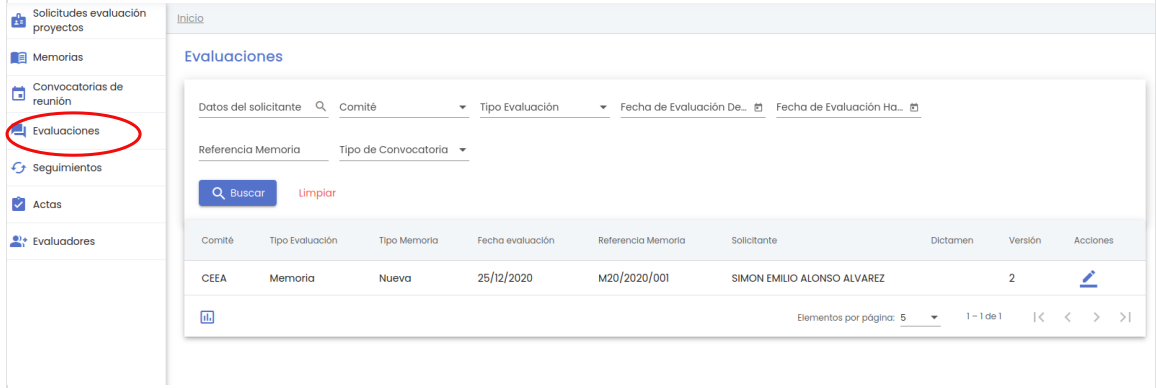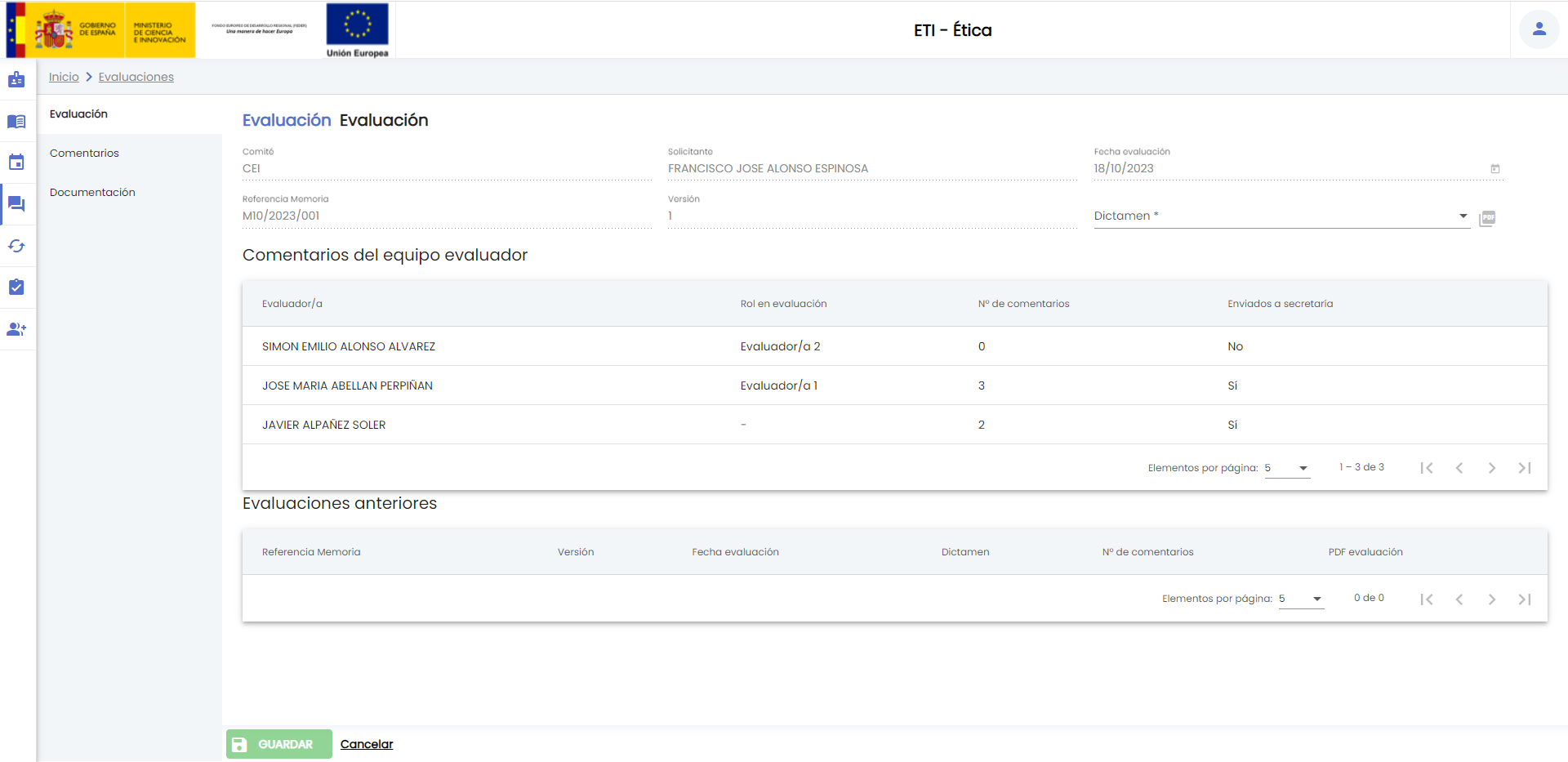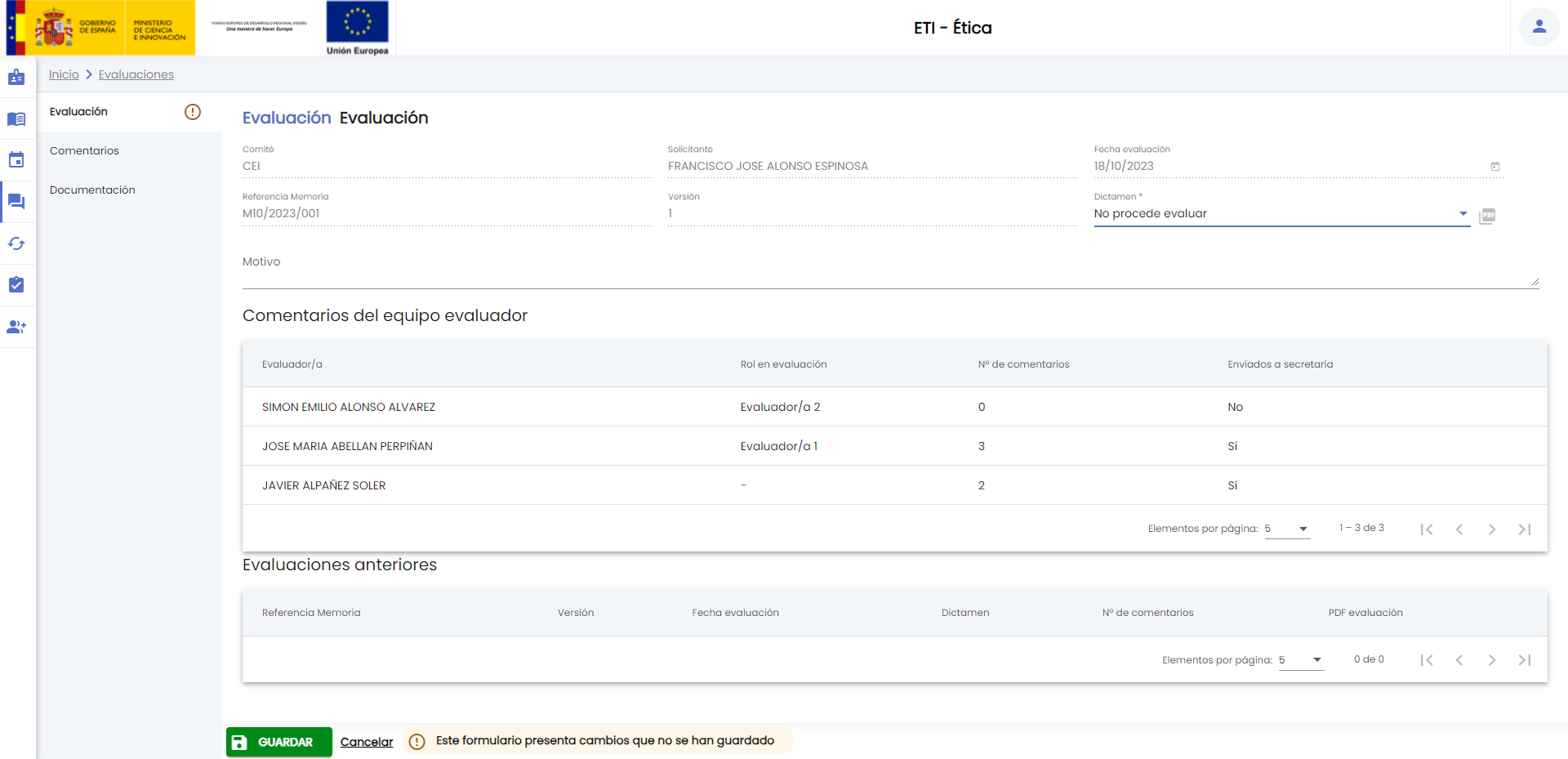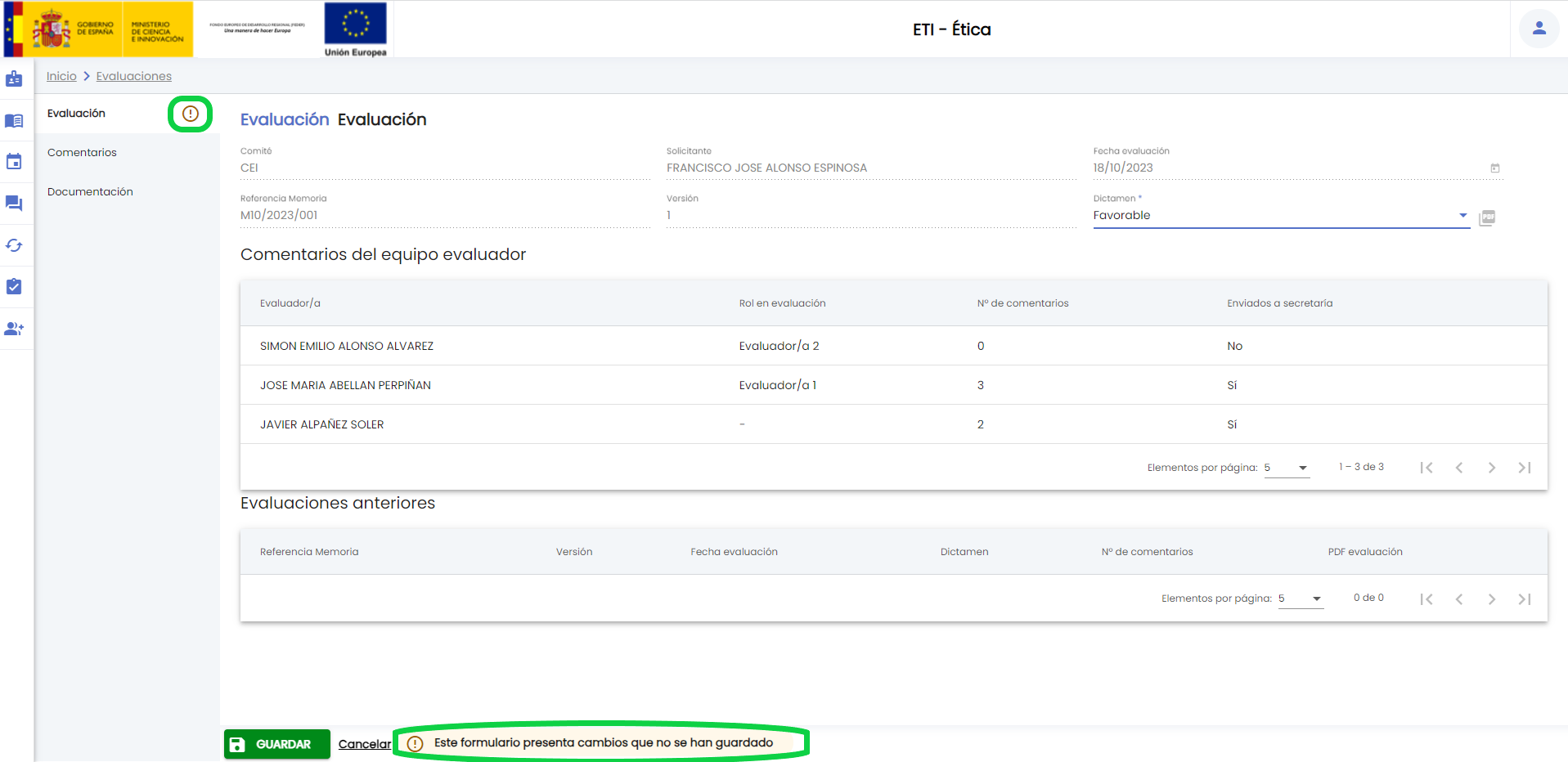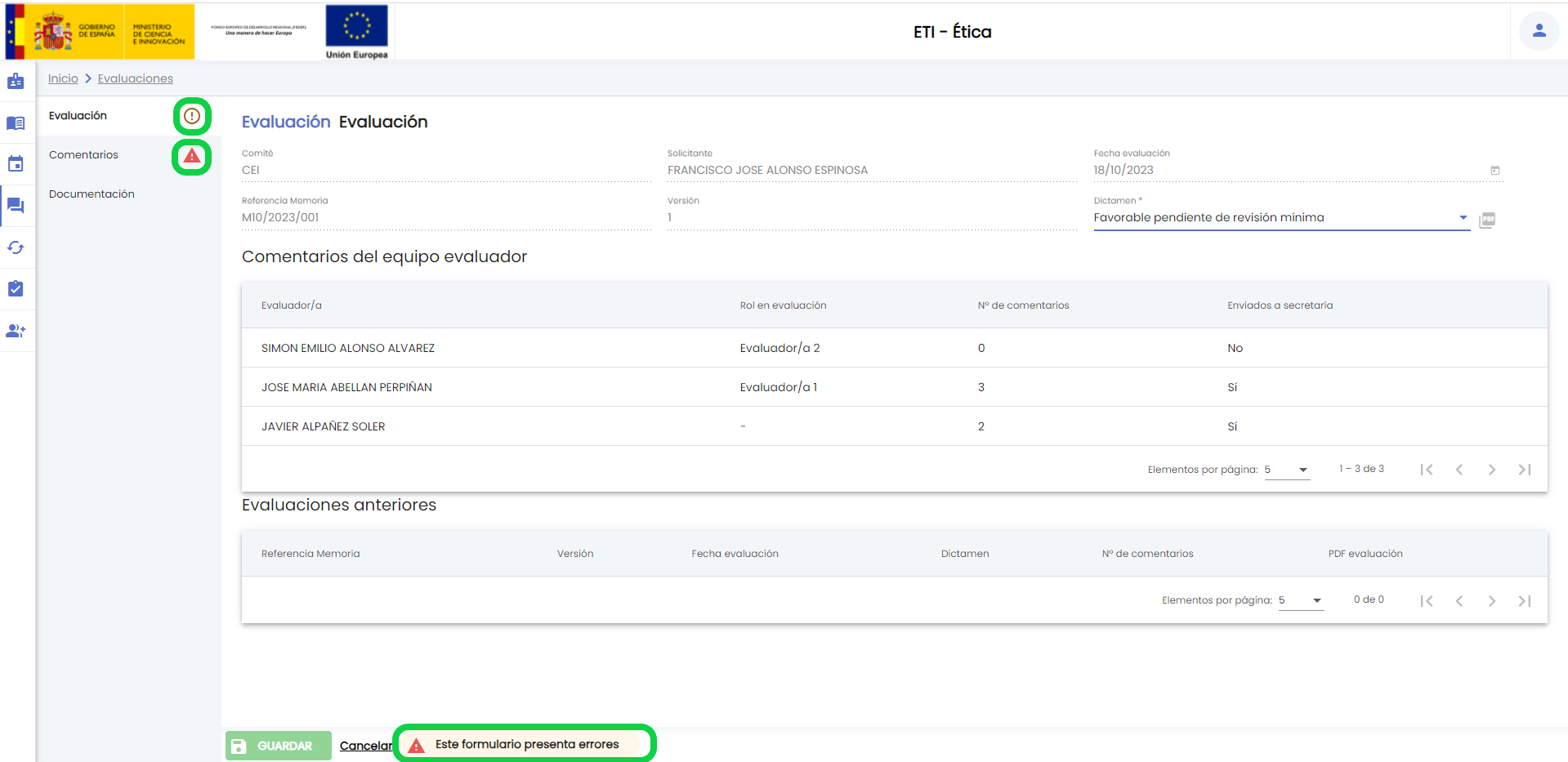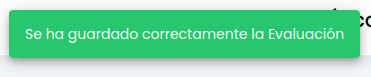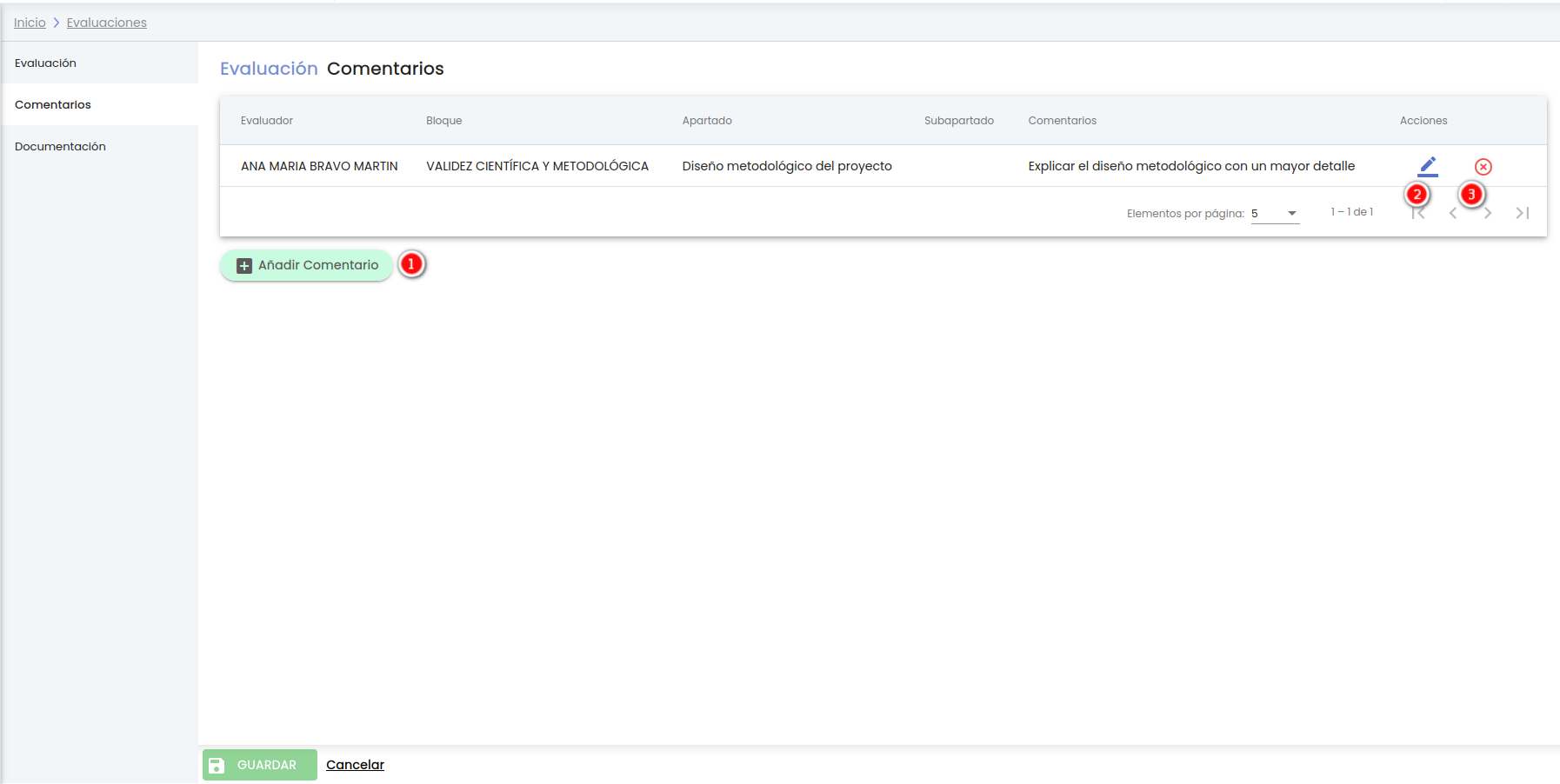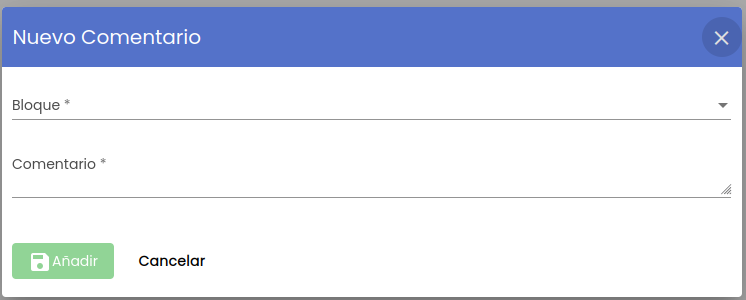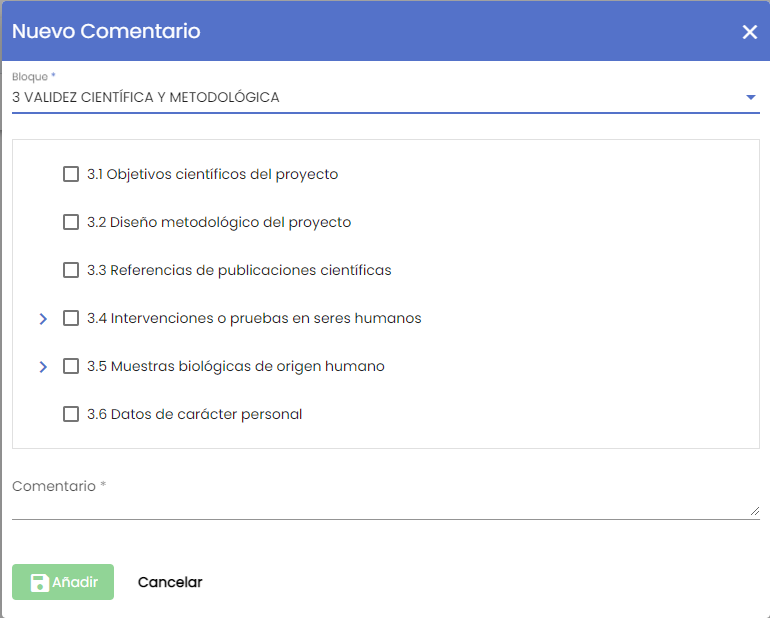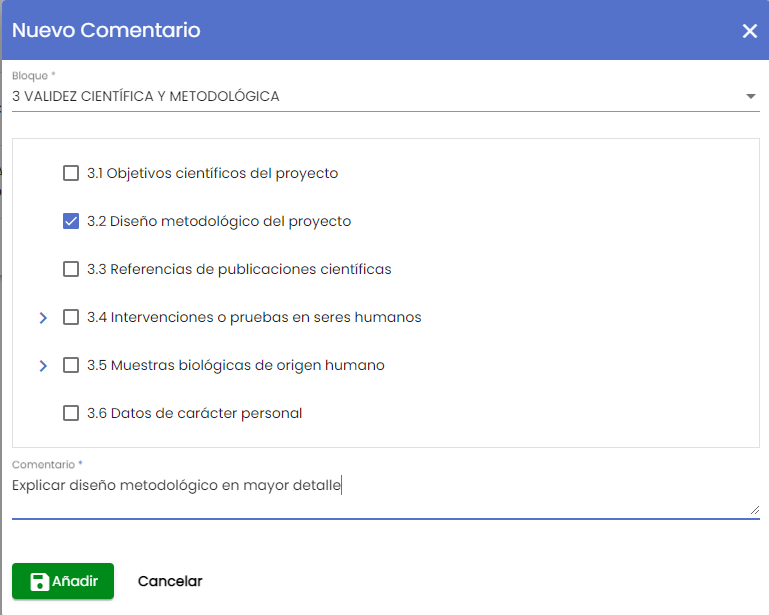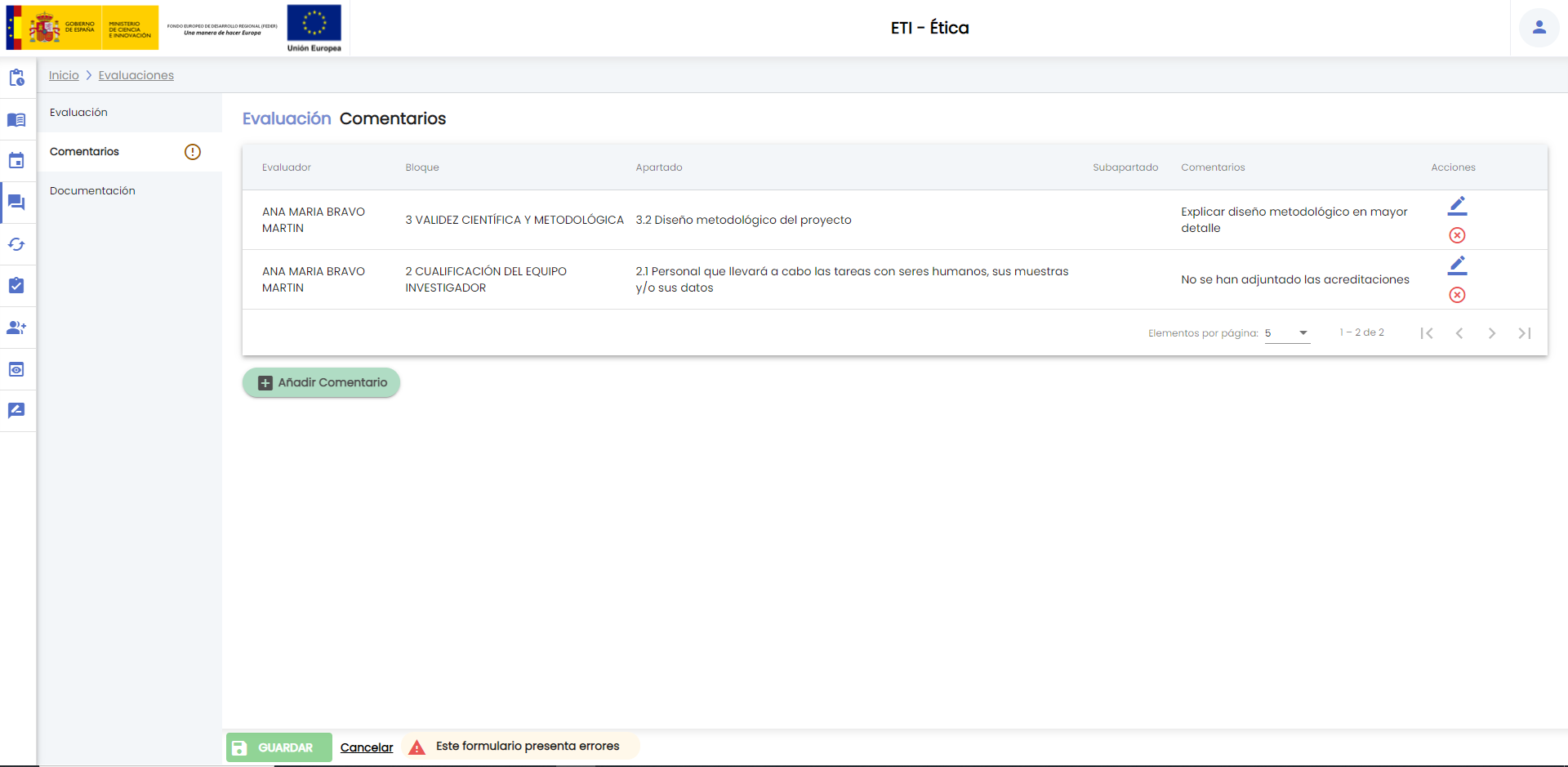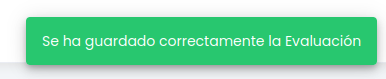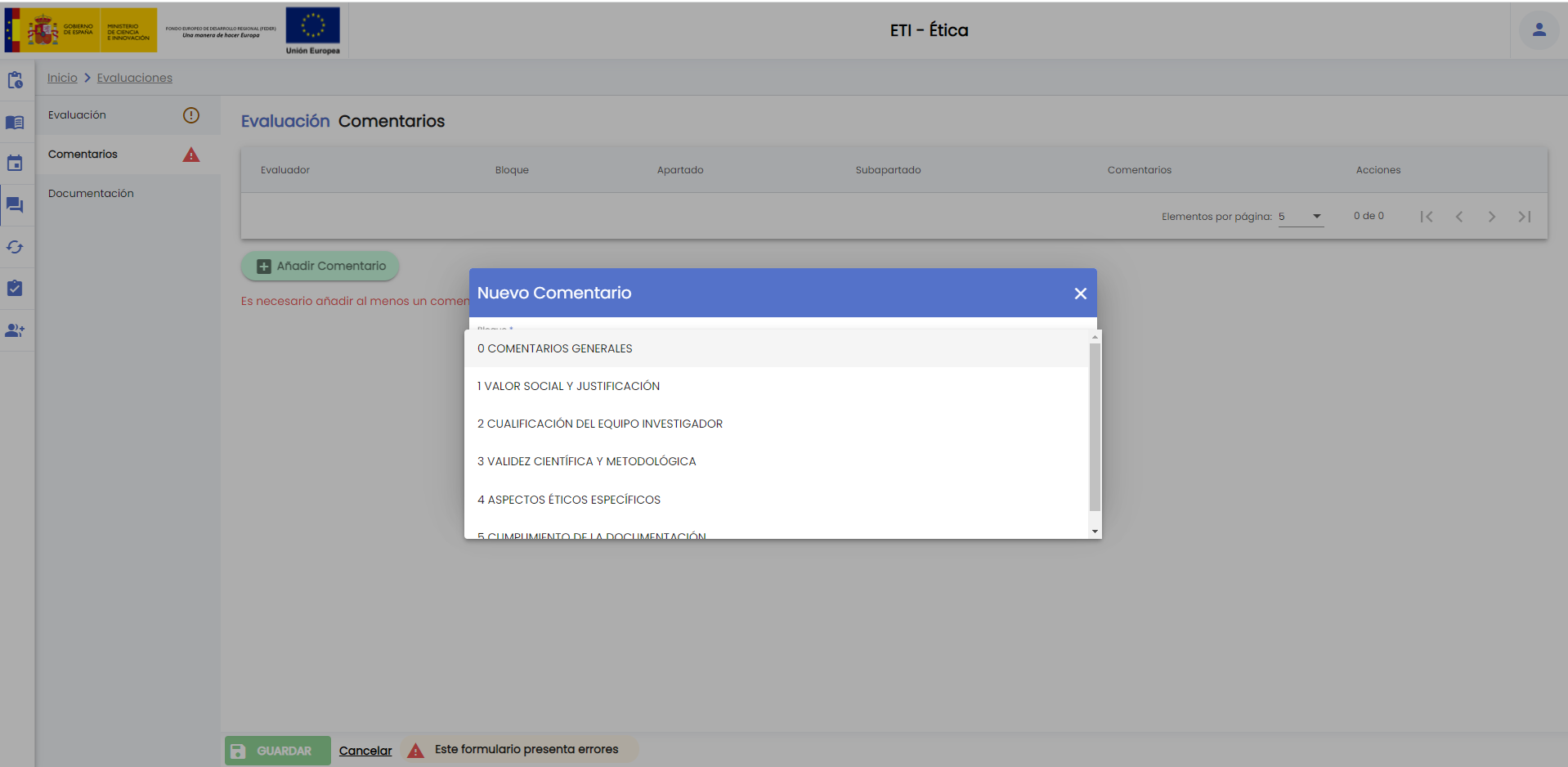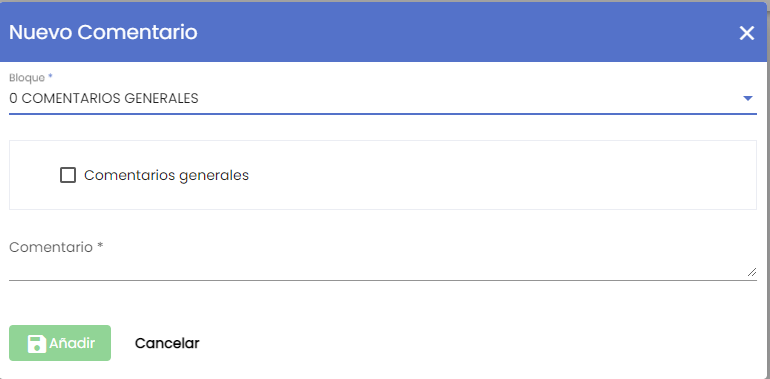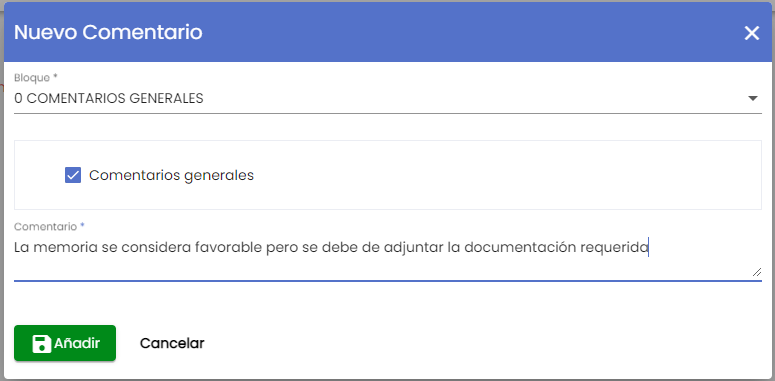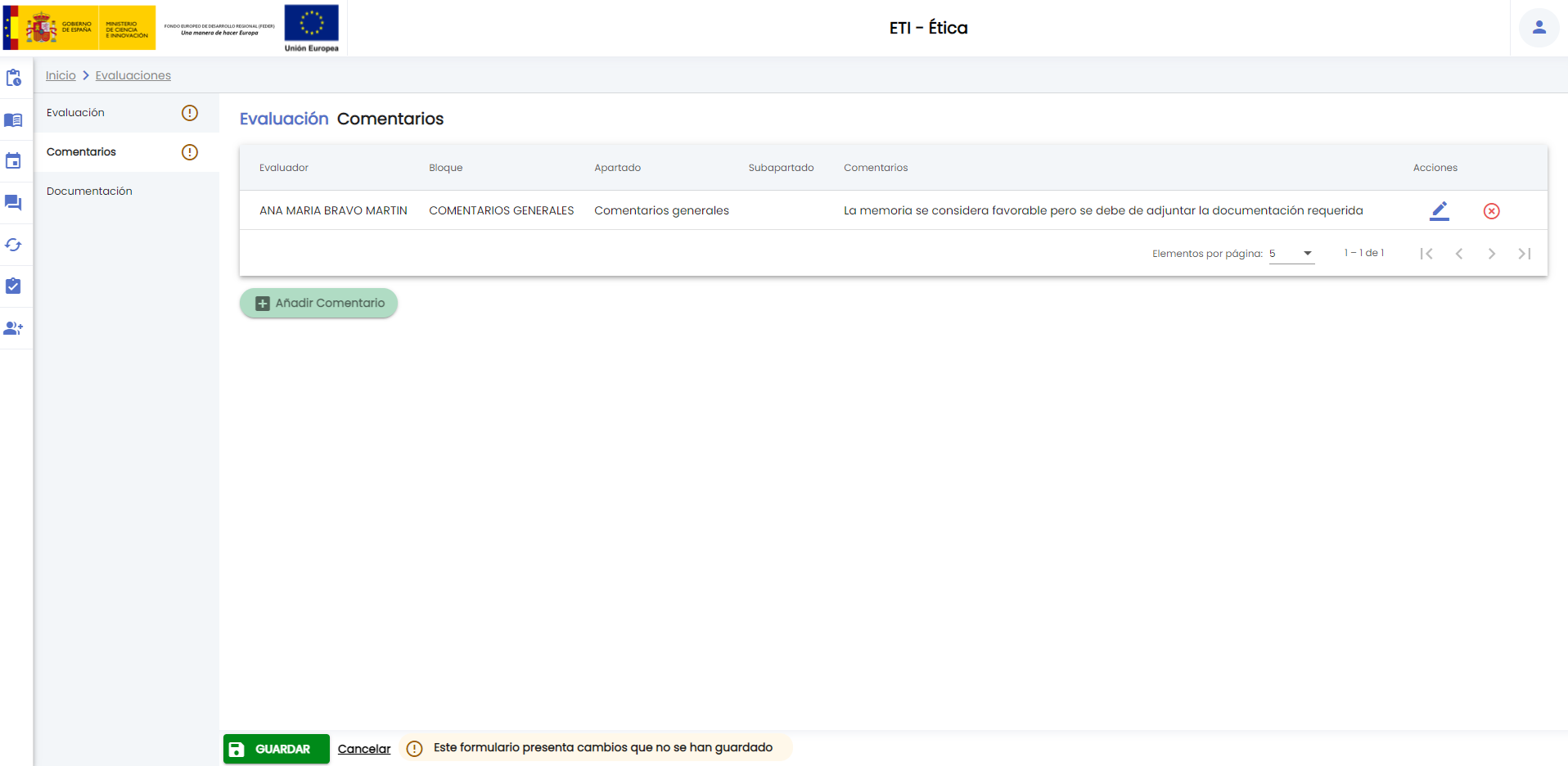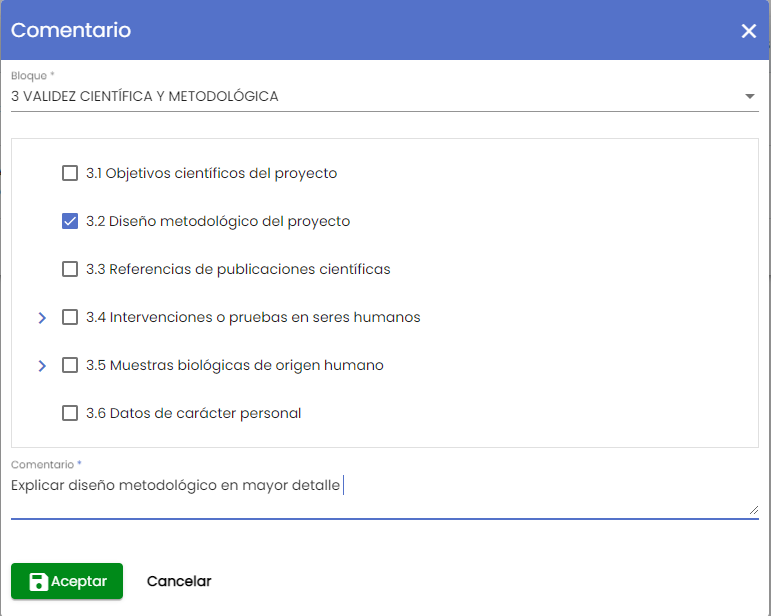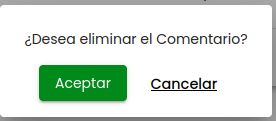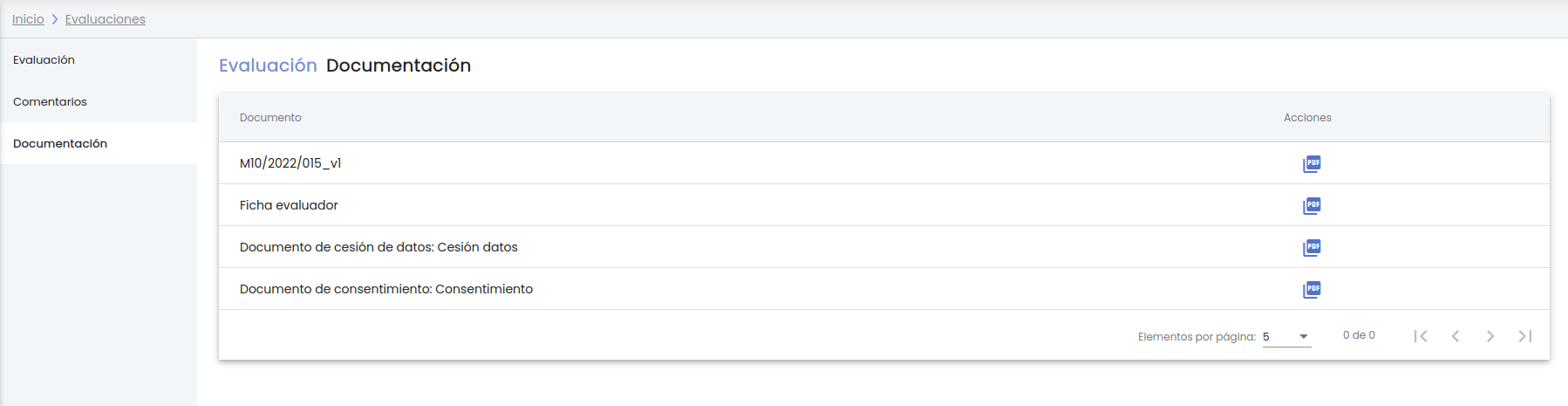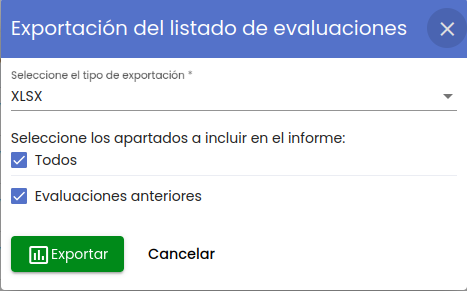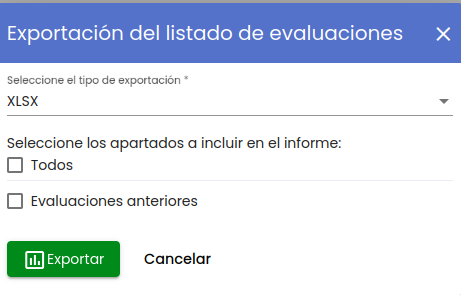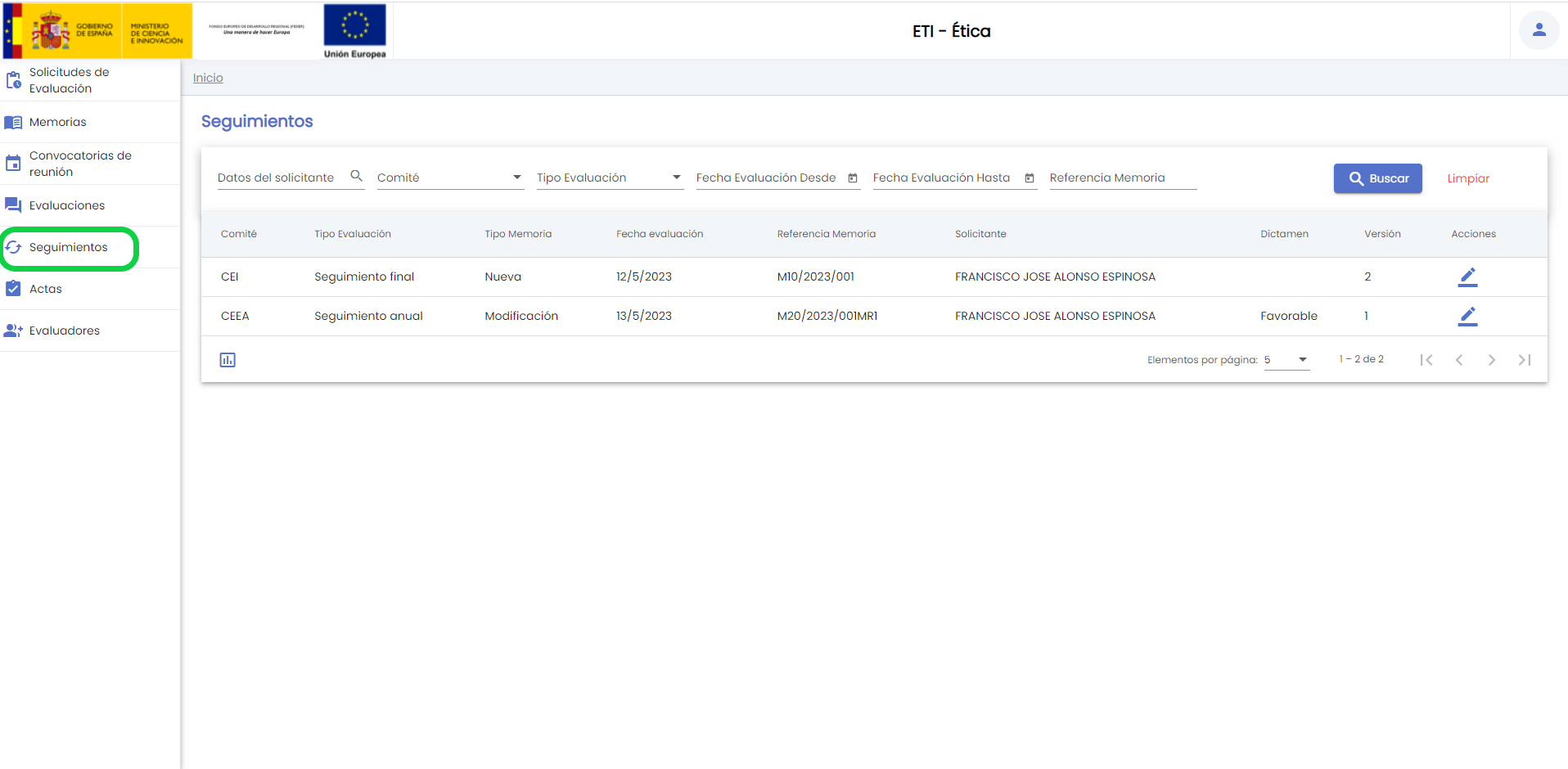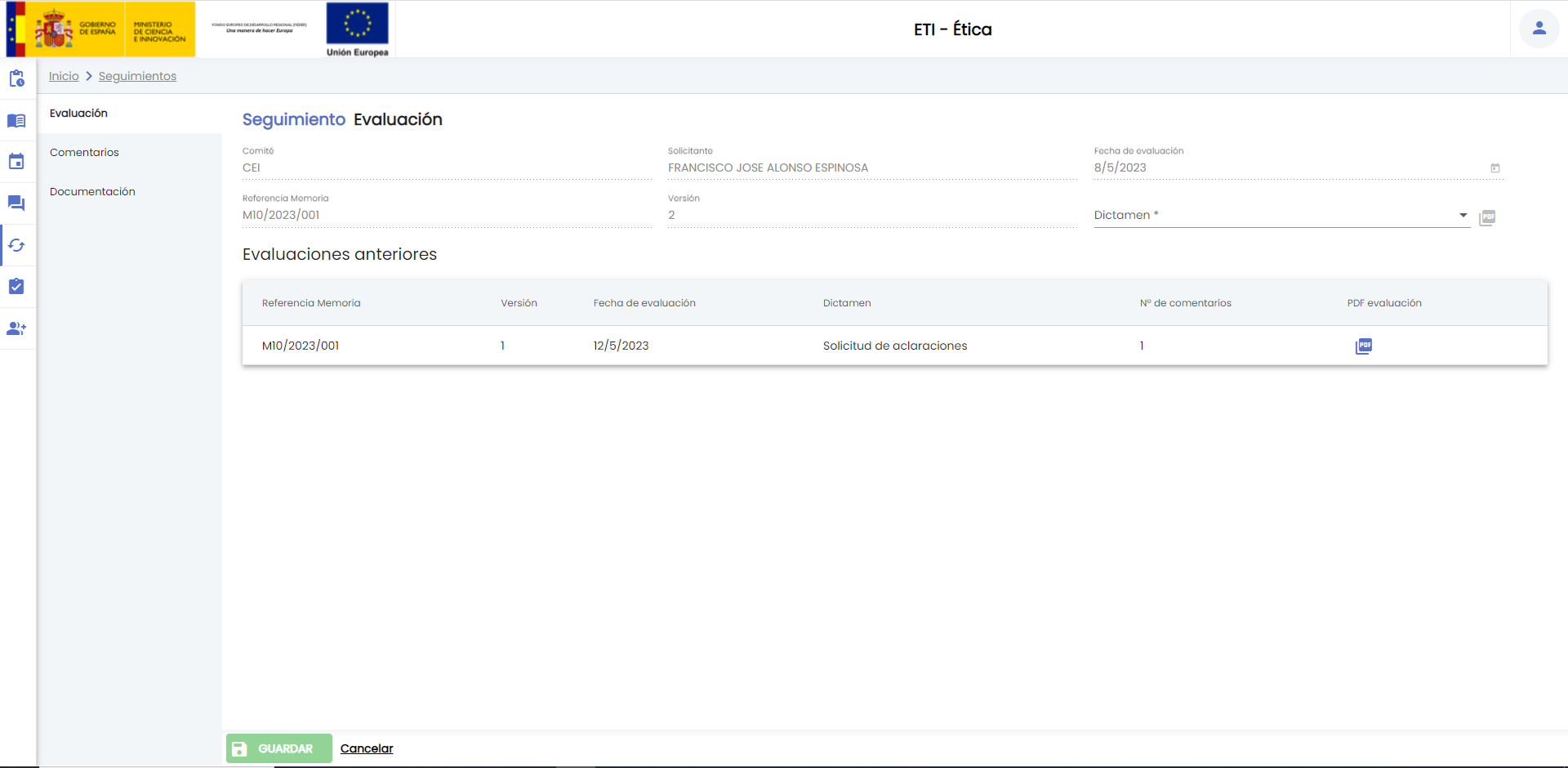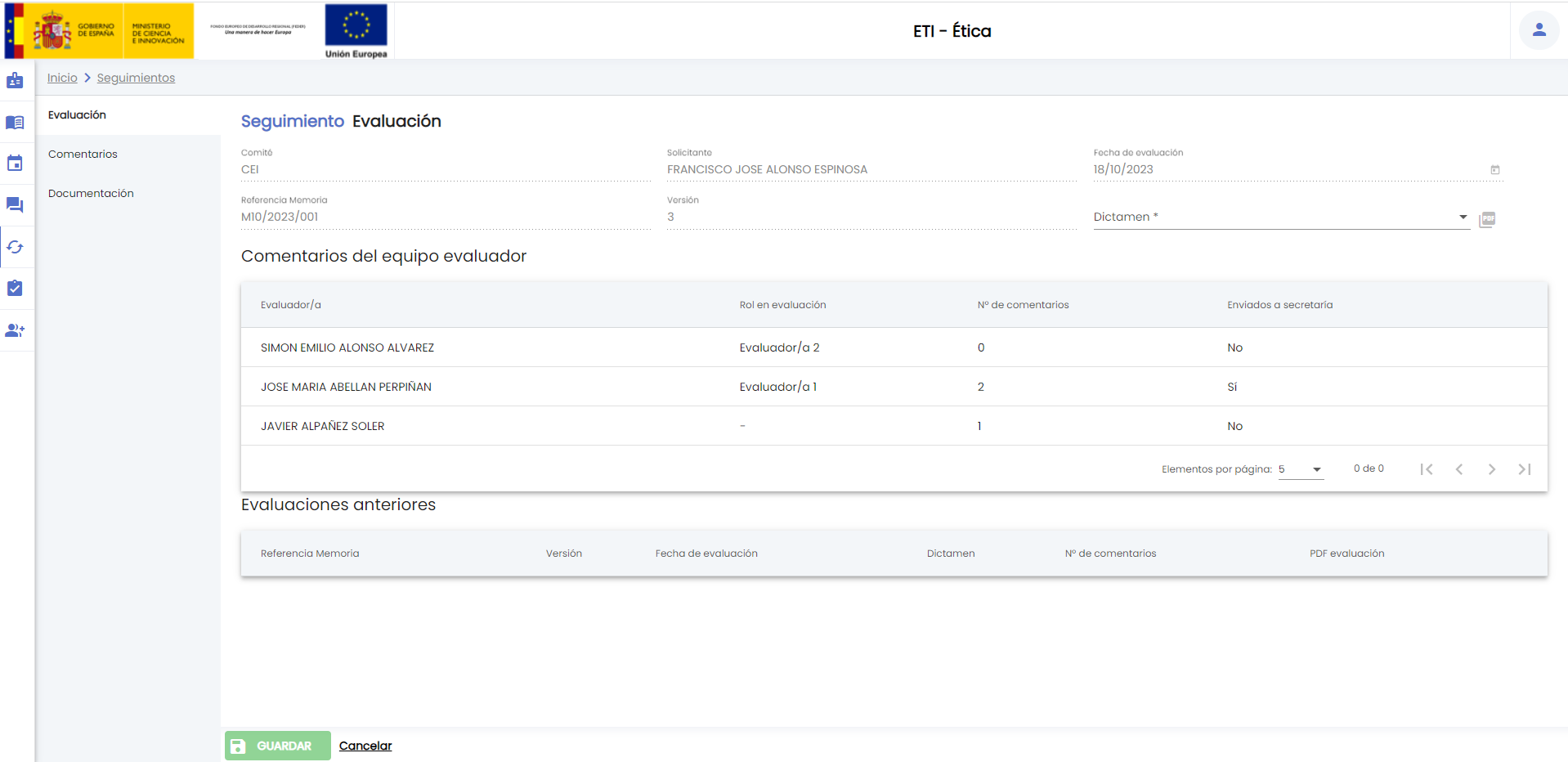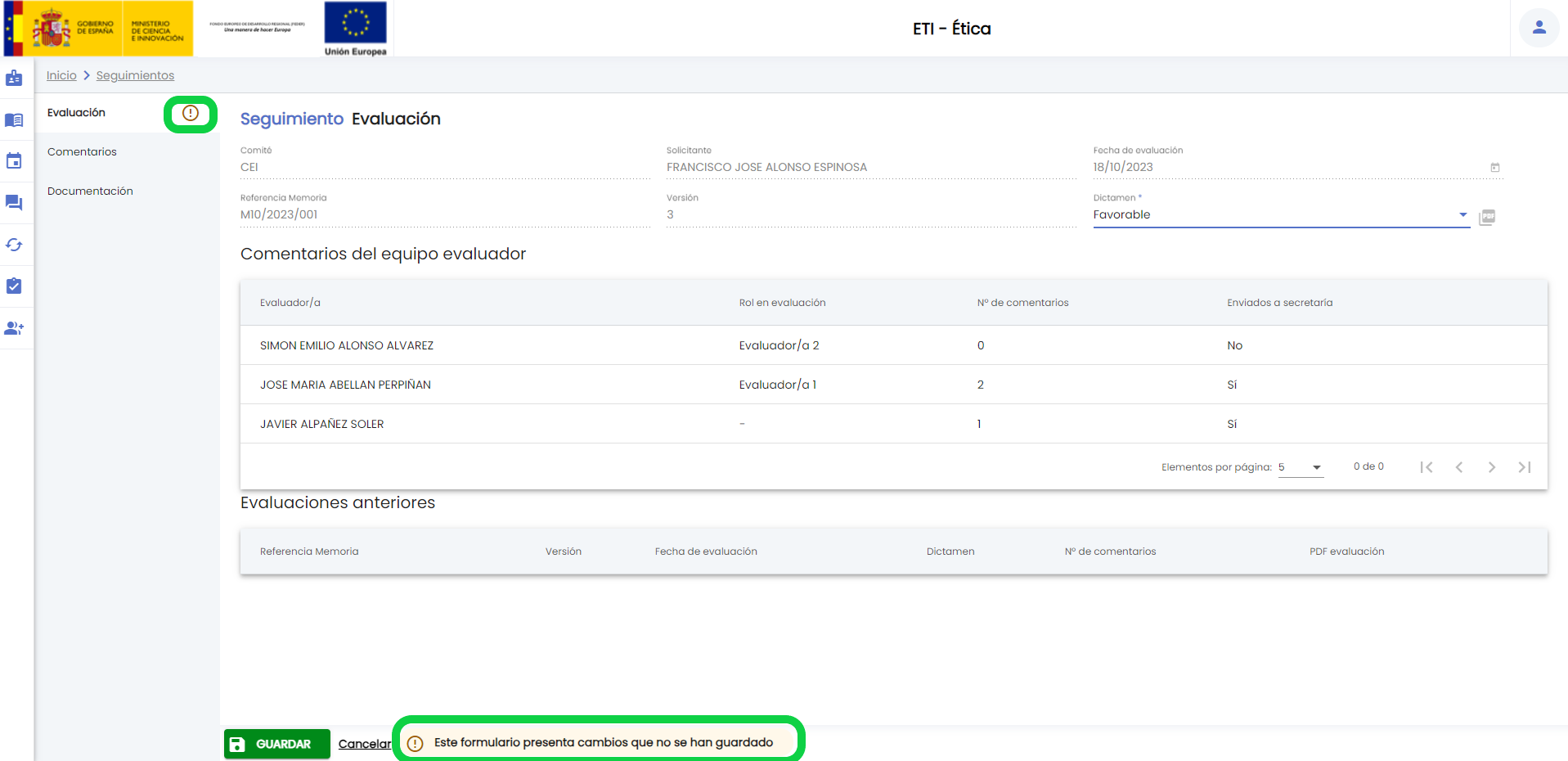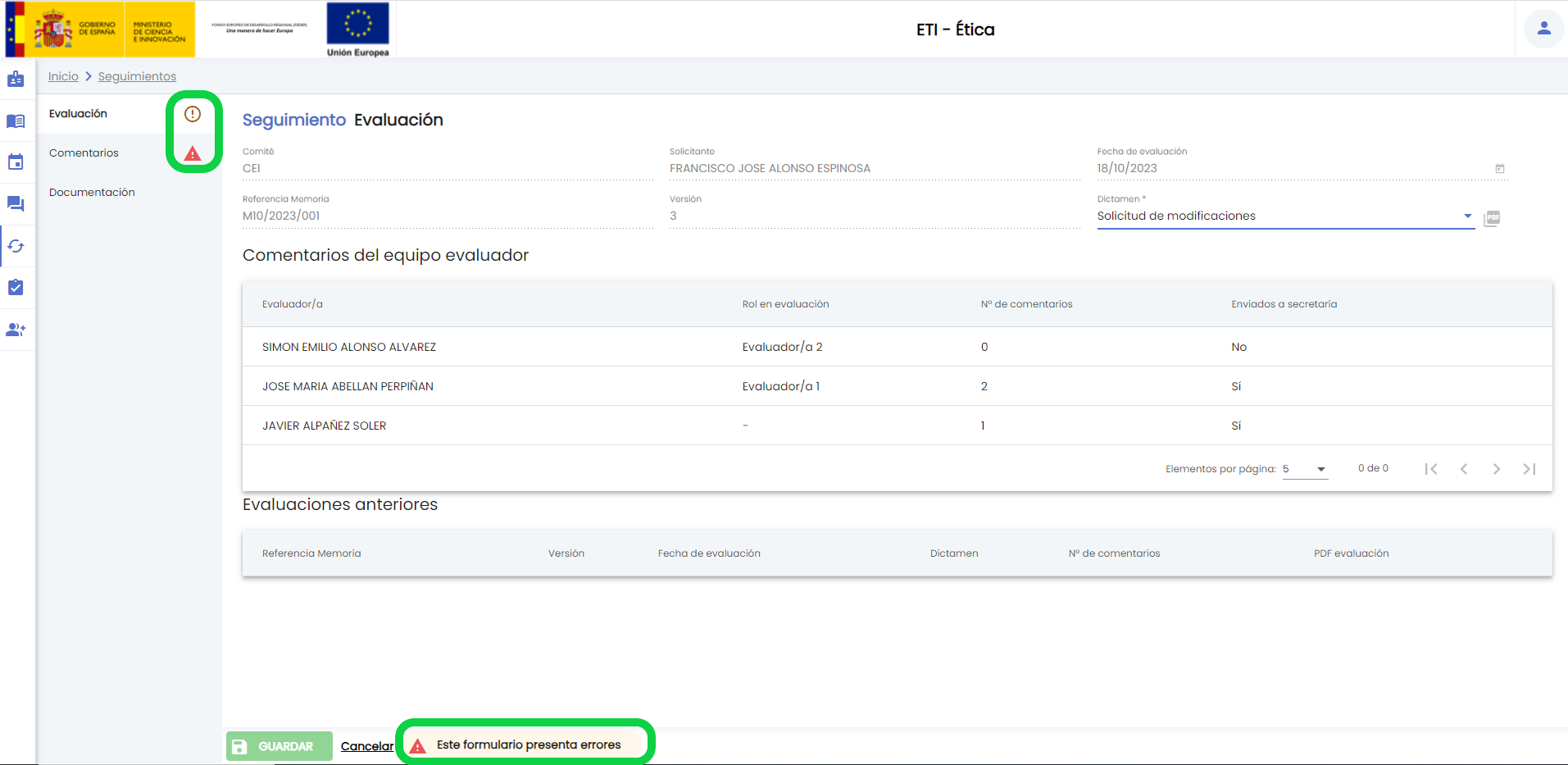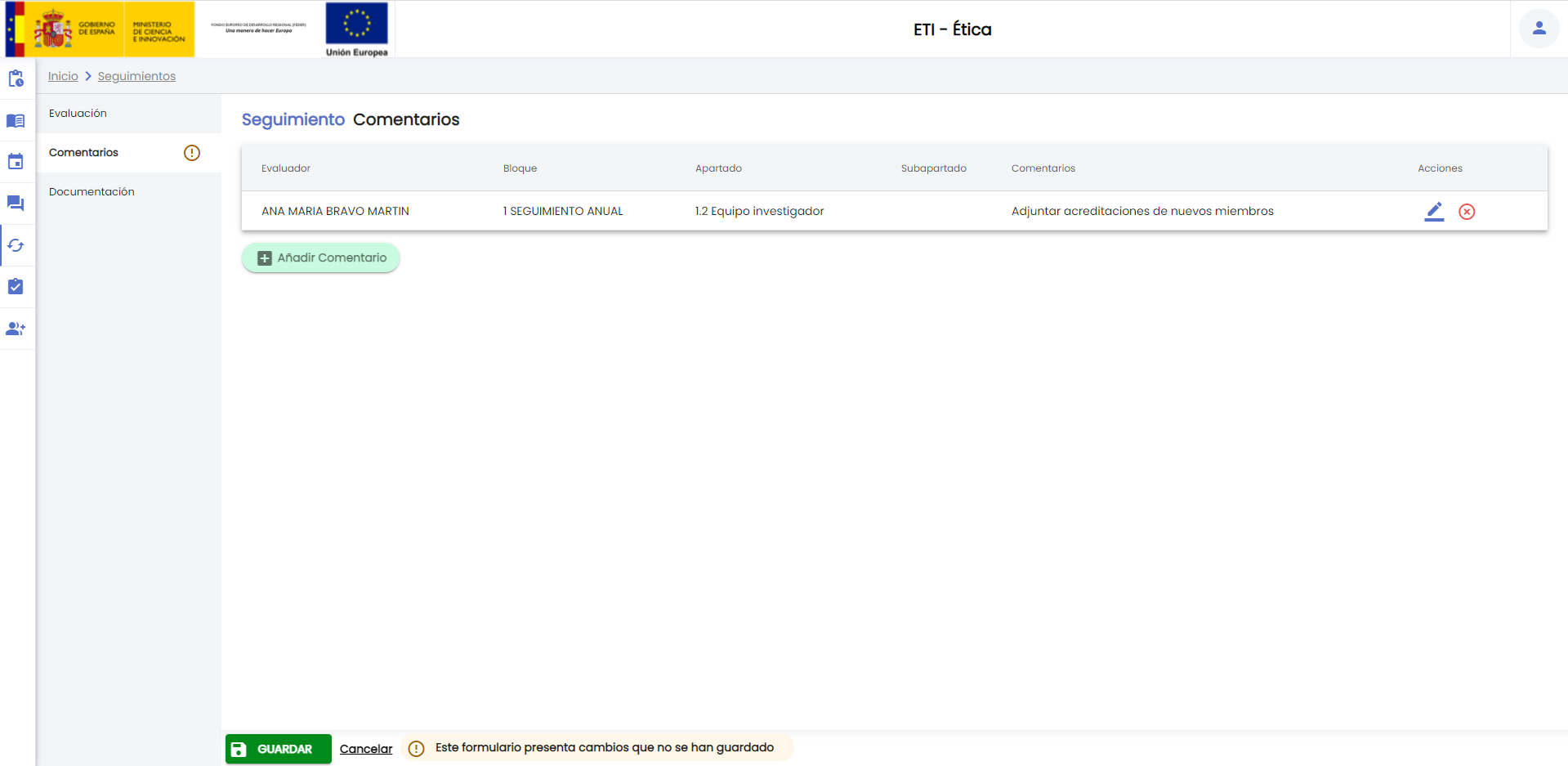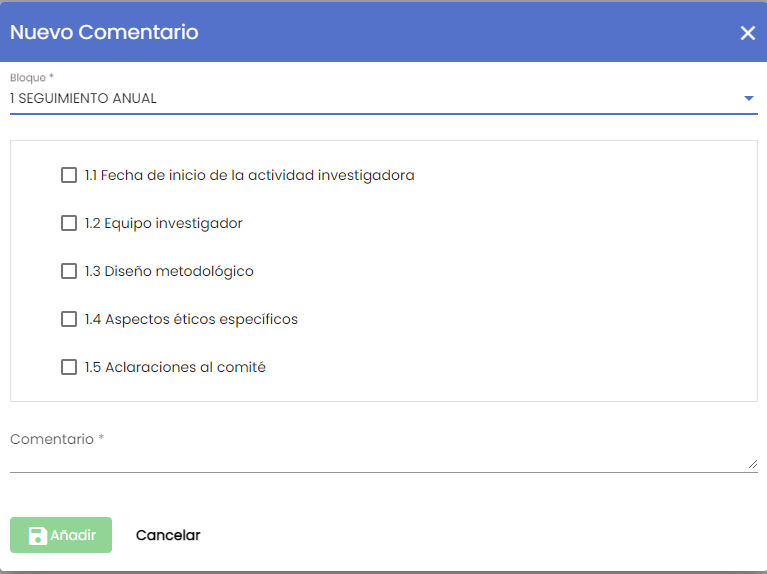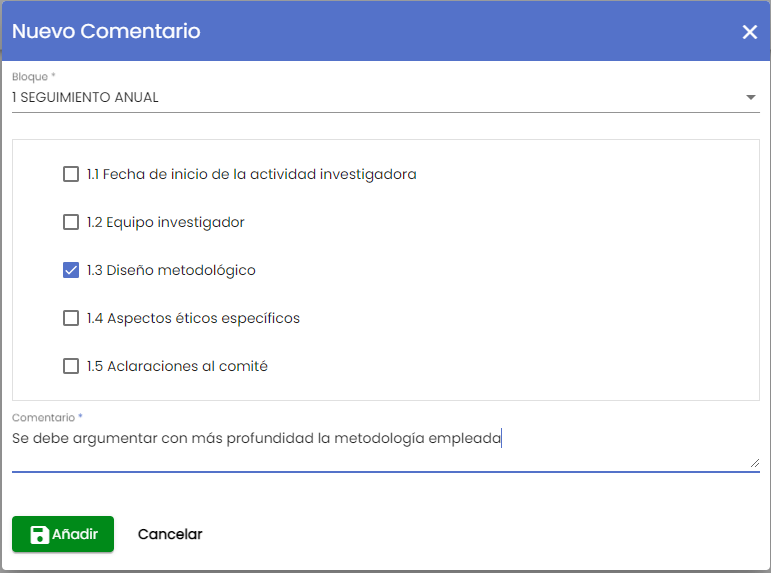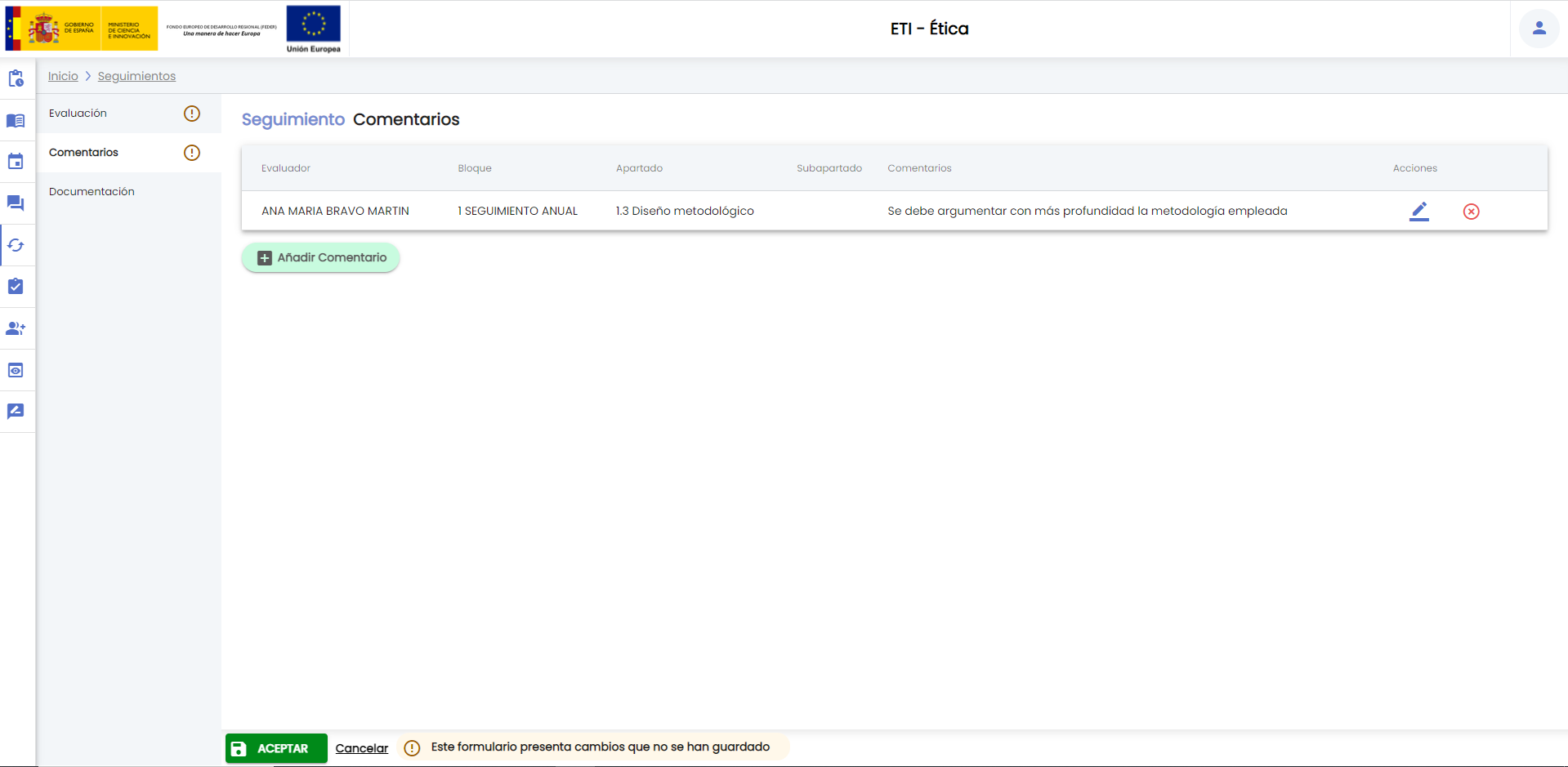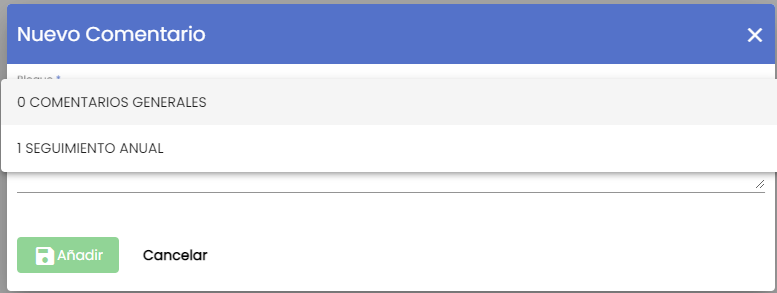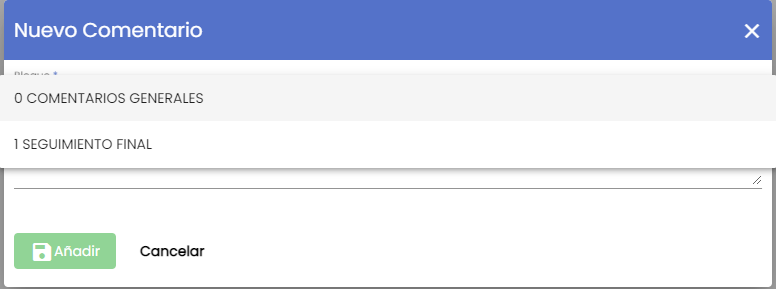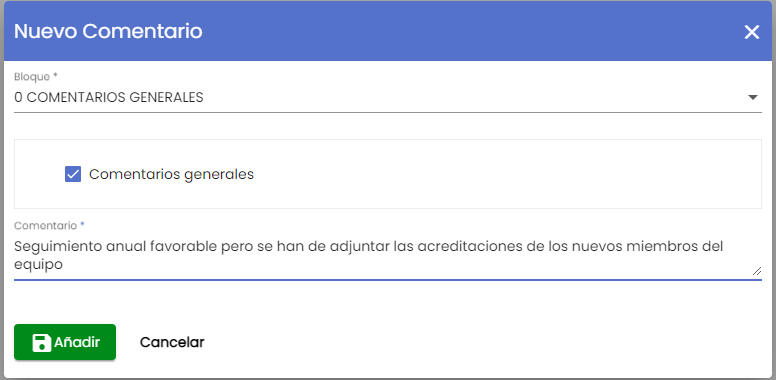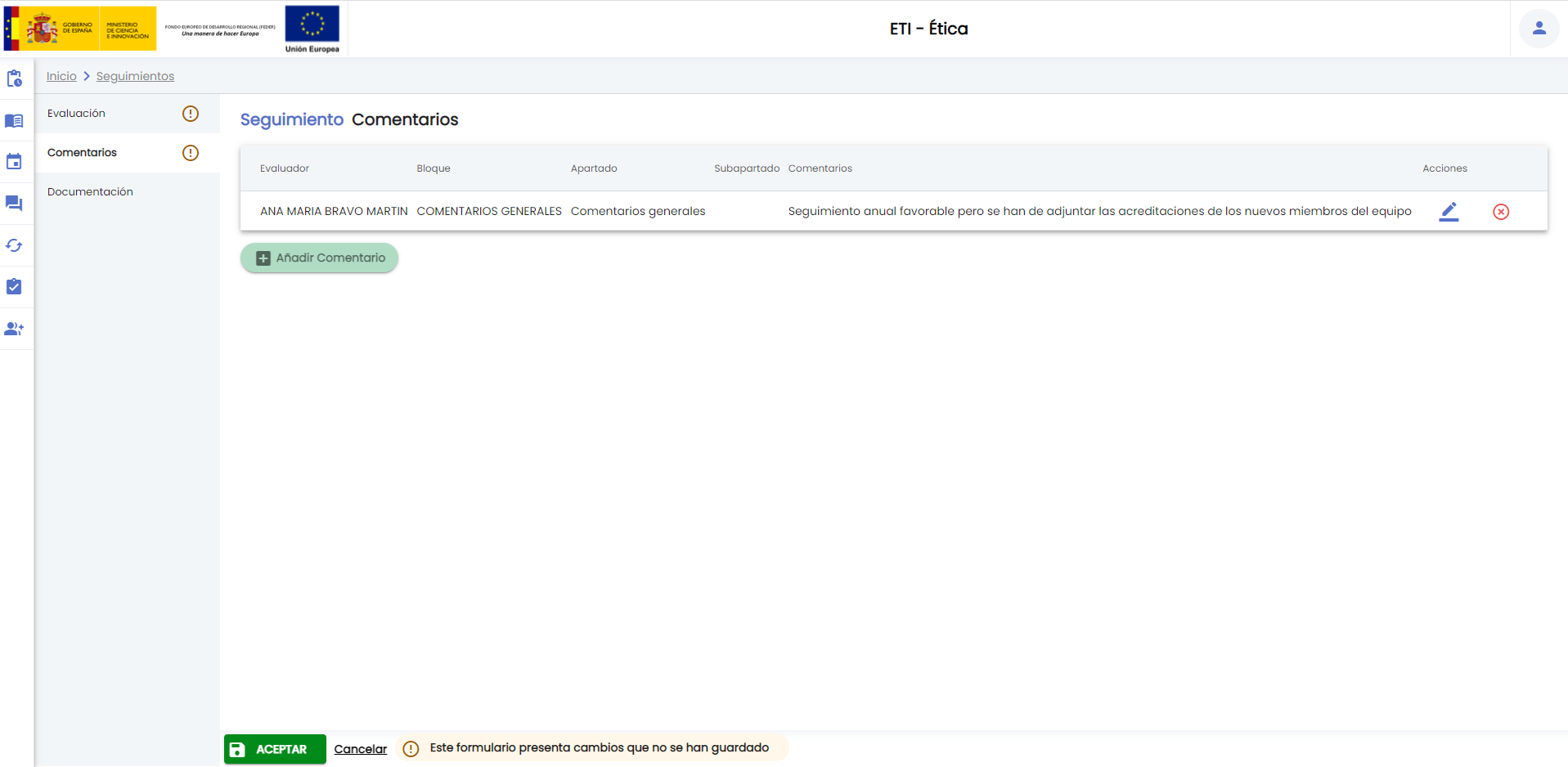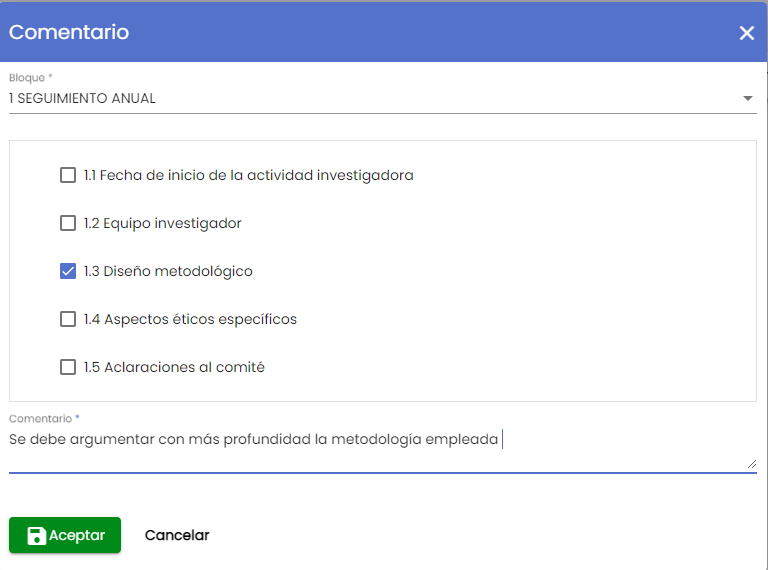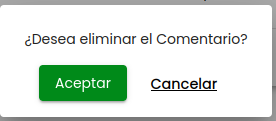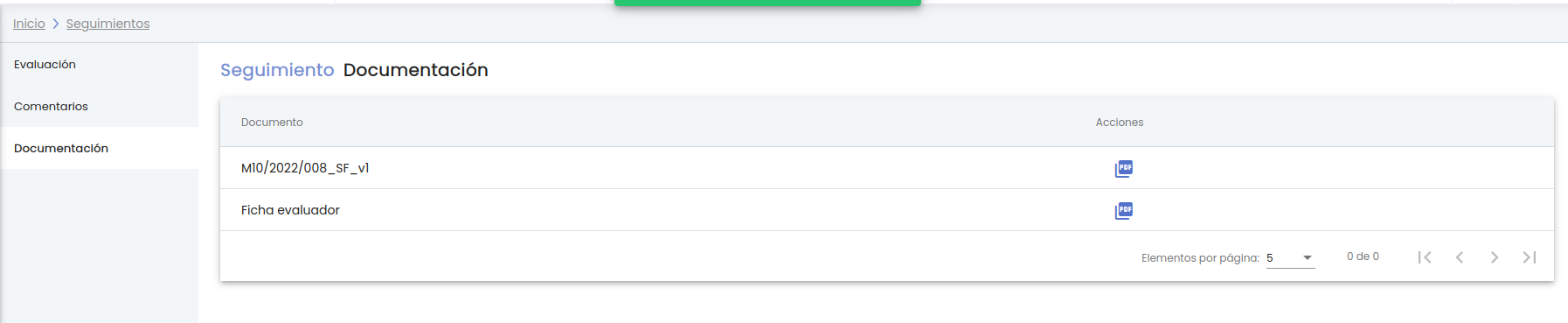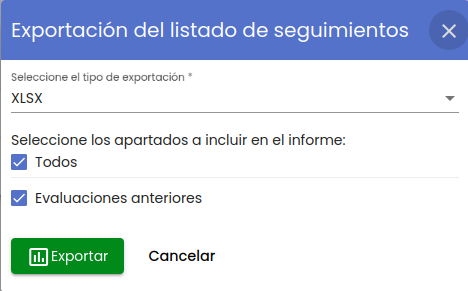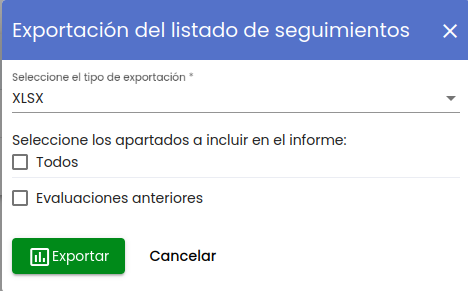Se muestran las memorias que están en estado "En evaluación" o o "En evaluación revisión mínima" para que el personal de gestión pueda asignarle el dictamen y en el caso de que no se "Favorable" crear los comentarios oportunos para que luego el personal de investigación pueda hacer los cambios y volver a enviarla para su evaluación. También se muestran aquellas memorias que tienen para evaluar su formulario de retrospectiva.
La cuarta opción del menú principal de Ética es "Evaluaciones" que muestra en la parte superior de la pantalla el buscador y en la parte inferior el resultado de la búsqueda sin aplicar ningún filtro tal como muestra la siguiente imagen.
Los campos disponibles en el formulario de la búsqueda son:
- Datos del solicitante: campo para buscar por nombre o apellidos o email de la persona que ha creado la solicitud de evaluación a la que pertenece la memoria a evaluar.
- Comité: es un desplegable en el que se puede seleccionar entra las siguientes opciones:
- CEI
- CEEA
- CBE
- Tipo de evaluación: indica el tipo de evaluación. Los posibles valores que puede tomar dicho campo son:
- Memoria
- Retrospectiva
- Seguimiento anual
- Seguimiento final
- Fecha evaluación desde: campo para introducir la fecha la cual se va a tomar como referencia para obtener las evaluaciones pertenecientes a la convocatoria de reunión cuya fecha de evaluación sea mayor o igual a esta fecha.
- Fecha evaluación hasta: campo para introducir la fecha la cual se va a tomar como referencia para obtener las evaluaciones pertenecientes a la convocatoria de reunión cuya fecha de evaluación sea menor o igual a esta fecha.
- Referencia memoria: código que representa a la memoria a evaluar.
- Tipo de convocatoria: Desplegable que contendrá los tipos de convocatoria de reunión en la que se evaluarán memorias:
- Ordinaria
- Extraordinaria
Tras pulsar el botón “Buscar”, se muestra el listado de evaluaciones que cumplan con los parámetros introducidos en el formulario.
Al igual que el resto de listados de la aplicación, el resultado de la búsqueda es un listado compuesto por una tabla paginada, con siete columnas de información y una última columna de acciones.
Desde este listado el personal de gestión puede realizar las siguientes acciones:
- Evaluar: este botón representado por el icono y situado en la última columna "Acciones" de la tabla, permite al personal de gestión evaluar o editar la evaluación.
- Exportar: este botón representado por el icono y situado en la parte inferior de la pantalla en el "Área de acciones", permite la generación del informe asociado al listado de evaluaciones pendientes.
A continuación se detalla el significado de cada una de las columnas de información del listado:
- Comité: comité que va a realizar la evaluación de le memoria.
- Tipo evaluación: indica el tipo de evaluación. Los posibles valores que puede tomar dicho campo son:
- Memoria
- Retrospectiva
- Tipo memoria: indica el tipo de memoria. Los posibles valores que puede tomar dicho campo son:
- Nueva
- Modificación
- Ratificación
- Fecha evaluación: fecha en la que se va a realizar la convocatoria de reunión en la que se va a evaluar la memoria.
- Referencia memoria: código que representa a la memoria a evaluar.
- Solicitante: nombre y apellidos de la persona que ha creado la solicitud de evaluación a la que pertenece la memoria que se esta evaluando.
- Dictamen: resultado de la evaluación. Dependiendo del tipo de evaluación el valor del dictamen podrá ser.
- Si el tipo de evaluación es Memoria:
- Favorable
- Desfavorable
- Favorable pendiente de revisión mínima
- Pendiente de correcciones
- No procede evaluar
- Si el tipo de evaluación es Retrospectiva:
- Favorable
- Desfavorable
- Si el tipo de evaluación es Seguimiento anual:
- Favorable
- Solicitud de modificaciones
- Si el tipo de evaluación es Seguimiento final:
- Favorable
- Solicitud de aclaraciones
- Si el tipo de evaluación es Memoria:
Evaluar
La evaluación de una memoria por parte de un personal de gestión (el botón del icono del lápiz) abre el formulario de "Evaluación".
La evaluación de una memoria o retrospectiva esta formada por los siguientes bloques de información:
- Evaluación: conjunto de datos de información general de la memoria y sus evaluaciones anteriores en caso de tenerlas.
- Comentarios: conjunto de comentarios aportados por el personal de gestión en la propia reunión con el comité y que serán los que generen el informe de evaluación de la memoria.
- Documentación: conjunto de documentos que incluyen:
- El formulario de memoria o de retrospectiva
- Los documentos aportados por el personal de investigación
- Documento con los comentarios de los evaluadores/as llamado "Ficha del evaluador"
Evaluación
Formulario con los datos de información básica de la evaluación de una memoria o retrospectiva. El único campo que debe de informar el personal de gestión es el "Dictamen" con el resultado de la evaluación. El resto de campos son de información (de consulta).
Si la evaluación es del formulario de memoria y no es de revisión mínima (no ha tenido previamente una evaluación con resultado "Favorable pendiente de revisión mínima" )los posibles valores del campo "Dictamen" son:
- Favorable
- Desfavorable
- Favorable pendiente de revisión mínima
- Pendiente de correcciones
- No procede evaluar
- En el caso del dictamen "no procede evaluar" se podrá indicar, opcionalmente, el motivo.
Si la evaluación es del formulario de memoria y es de revisión mínima (ha tenido previamente una evaluación con resultado "Favorable pendiente de revisión mínima") los posibles valores del campo "Dictamen" son:
- Favorable
- Favorable pendiente de revisión mínima
Si la evaluación es del formulario de retrospectiva de la memoria los posibles valores del campo "Dictamen" son:
- Favorable
- Desfavorable
A continuación se describen el resto de campos de información de este formulario:
- Comité: comité que va a realizar la evaluación de la memoria.
- Fecha evaluación: fecha de evaluación de la convocatoria de reunión en la que se va a evaluar la memoria.
- Referencia memoria: código identificativo de la memoria evaluada.
- Solicitante: nombre y apellidos de la persona que ha solicitando la evaluación de su memoria o retrospectiva.
- Versión: versión que se esta evaluando de la memoria.
- Comentarios del equipo evaluador. Se muestra la información relativa a la realización de la evaluación previa por parte del equipo evaluador. Para cada uno de los miembros del comité evaluador se indica el número de comentarios aportados sobre la evaluación y si los ha remitido o no a secretaría, es decir, si el/la evaluador/a ha realizado y remitido la evaluación previa de la memoria.
- Evaluaciones anteriores: listado de evaluaciones anteriores en caso de que se este evaluando una memoria con versión mayor a 1, es decir, memorias que no han tenido un dictamen "Favorable" en su primera evaluación. Para cada evaluación se muestra la siguiente información:
- Versión: versión de la evaluación.
- Fecha evaluación: fecha de evaluación de la convocatoria de reunión en la que se evaluó.
- Dictamen: dictamen que se le dio en esa evaluación.
- Nº de comentarios: número de comentarios aportados en la convocatoria de reunión donde se evaluó.
- PDF evaluación: documento con la evaluación (comentarios aportados).
Una vez introducido el campo "Dictamen" y si este tiene el valor "Favorable" o "No procede evaluar" se puede ver en la siguiente imagen que se activa el botón "GUARDAR" y se muestra el icono del signo de admiración tanto en la opción de menú "Evaluación" como en la parte de abajo de la pantalla junto al botón "GUARDAR". Este icono indica que se han introducido cambios en el formulario (se ha informado el único campo obligatorio) pero no se ha dado a "GUARDAR".
En el caso de introducir un valor de dictamen que sea "Desfavorable", "Pendiente de correcciones" o "Favorable pendiente de revisión mínima" no se activa el botón "Guardar" y se muestra el icono del signo de admiración en la opción de menú "Evaluación" y el icono del signo de admiración dentro de un triangulo rojo en la opción de menú "Comentarios" y en la parte de abajo de la pantalla junto al botón "Guardar". Estos iconos indican que se han introducido cambios en el formulario (se ha informado del campo "Dictamen") y de que hay errores en el formulario (en el formulario "Comentarios") debido a que no se han introducido todos los campos obligatorios. Para que deje "Guardar" se tendrá que ir a la opción de menú "Comentarios" para añadir al menos un comentario a uno de los apartados del formulario (ver apartado Evaluaciones - Comentarios)
Si se pulsa el botón "GUARDAR" se modifica el dictamen en la evaluación. En el caso de que la evaluación sea de revisión mínima (ha tenido previamente una evaluación con resultado "Favorable pendiente de revisión mínima") se cambia el estado de la evaluación a "Favorable" o a "Favorable pendiente de revisión mínima" dependiendo del valor del dictamen y se envía un comunicado a la persona solicitante de la evaluación de la memoria para informarle de que tiene disponible el informe favorable o de evaluación. En el caso de que la evaluación no sea de revisión mínima no se hace ningún cambio de estado ni se envía comunicado porque dichas acciones se harán cuando el personal de gestión finalice el acta asociada a la convocatoria de reunión que incluye la memoria que se esta evaluando.
Se muestra un mensaje de que la evaluación se ha guardada correctamente igual que el de la siguiente imagen.
Comentarios
Listado de comentarios aportados por el personal de gestión y que formarán parte de la evaluación de la memoria. Será obligatorio que el personal de gestión aporte al menos un comentario en caso de que el dictamen de la memoria sea "Favorable pendiente de revisión mínima" o "Pendiente de correcciones".
El personal de investigación podrá ver los comentarios en el informe de evaluación disponible en la pantalla de "Evaluaciones" de una memoria o bien en el propio formulario de memoria.
Desde este listado el personal de gestión puede realizar las siguientes acciones:
- Añadir comentario: este botón se encuentra en la parte inferior del listado de comentarios, permite al personal de gestión introducir un nuevo comentario a la evaluación de la memoria.
- Editar: este botón representado por el icono y situado en la última columna "Acciones" de la tabla, permite al personal de gestión modificar los datos del comentario.
- Eliminar: este botón representado por el icono y situado en la última columna "Acciones" de la tabla, permite personal de gestión eliminar el comentario.
A continuación se detalla el significado de cada una de las columnas del listado:
Evaluador: nombre y apellidos del personal de gestión que ha dado de alta el comentario.
Bloque: bloque del formulario de memoria al que se le esta añadiendo el comentario.
Apartado: apartado del formulario de memoria al que se le esta añadiendo el comentario.
Subapartado: subapartado del formulario de memoria al que se le esta añadiendo el comentario.
Comentarios: texto con el comentario que se quiere aportar en el apartado seleccionado de la memoria.
Añadir comentario
Al pulsar sobre el botón "Añadir Comentario", se abrirá un formulario como el mostrado en la siguiente imagen.
A continuación se describe cada uno de los campos solicitados en este formulario:
- Bloque: campo obligatorio donde se debe de seleccionar uno de los bloques que forman el formulario de la memoria. Una vez seleccionado el bloque se muestra tal y como muestra la siguiente imagen, los apartados del bloque seleccionado, siendo obligatorio seleccionar un apartado o bien un subapartado del bloque (pulsar sobre uno de los cuadrados)
- Comentario: campo obligatorio de texto libre donde el personal de gestión expone el comentario que quiere aportar en el apartado seleccionado de la memoria.
Al pulsar sobre el botón "Añadir" el comentario se añadirá al listado de comentarios de la evaluación mostrando el icono de la admiración en el menú de "Comentarios" y el mensaje de información en la parte de abajo de la pantalla en la zona del "Área de acciones" para recordar al personal de gestión que debe de pulsar el botón GUARDAR para que los cambios realizados (en este caso un nuevo comentario) se consoliden.
Si se pulsa el botón "GUARDAR" se añade el comentario a la evaluación de la memoria.
Se muestra un mensaje de que la evaluación se ha guardado correctamente igual que el de la siguiente imagen.
Añadir comentario general
Es posible añadir un comentario general a la memoria sin que esté asociado a un apartado concreto del formulario. Para ello, en el desplegable de bloques se ofrece un bloque inicial genérico "Comentarios generales".
Tras seleccionar el bloque "Comentarios generales" se mostrará un único apartado general, que deberá ser seleccionado para poder añadir los comentarios oportunos:
Al introducir el texto del comentario se activará el botón "Añadir":
Tras pulsar el botón "Añadir" el comentario se mostrará en la lista de comentarios de la evaluación.
Siguiendo el proceso habitual se deberá pulsar el botón "Guardar" para que la Evaluación queda actualizada con el comentario introducido.
Editar comentario
Se abre una pantalla que muestra un formulario con los datos del comentario, es idéntico al utilizado durante el alta de un comentario, dejando la posibilidad de modificar cualquiera de los campos del formulario (ver funcionalidad descrita en el apartado Evaluaciones - Añadir comentario para mas detalle).
En la siguiente imagen se muestra el formulario de edición de un comentario.
Tras introducir los cambios y pulsar sobre el botón "Aceptar" el comentario se modificará y los cambios se verán reflejados en el listado de comentarios de la evaluación mostrando el icono de la admiración en el menú de "Comentarios" y el mensaje de información en la parte de abajo de la pantalla en la zona del "Área de acciones" para recordar al personal de gestión que debe de pulsar el botón GUARDAR para que los cambios realizados (en este caso una modificación de un comentario) se consoliden.
Si se pulsa el botón "GUARDAR" se modifica la evaluación con los cambios realizados en la pantalla Comentarios.
Se muestra un mensaje de que la evaluación se ha guardado correctamente igual que el de la siguiente imagen.
Eliminar comentario
Cuando se pulsa el icono de eliminar comentario se muestra una ventana emergente con un mensaje de confirmación.
En caso de responder afirmativamente (botón "Aceptar") el comentario desaparecerá del listado de comentarios. Se muestra el icono de la admiración en el menú de "Comentarios" y el mensaje de información en la parte de abajo de la pantalla en la zona del "Área de acciones" para recordar al personal de gestión que debe de pulsar el botón GUARDAR para que los cambios realizados (en este caso la eliminación de un comentario) se consoliden.
Documentación
Listado con toda la documentación relativa a la memoria que se quiere evaluar:
- Informe en .pdf del formulario entregado por el personal de investigación
- Ficha del evaluador (conjunto de comentarios aportados por los miembros activos del comité)
- Documentación entregada por el personal de investigación adjunta al formulario
Se podrá pulsar sobre el icono para descargarse el fichero.
Exportar
Si se pulsa el icono "Exportar" situado en la parte inferior de la pantalla en el "Área de acciones", se muestra una ventana emergente que permite seleccionar el formato de exportación y la información a incluir en la generación del informe asociado al listado de evaluaciones.
A continuación se detalla el significado de cada uno de los campos del formulario:
- Seleccione el tipo de exportación: indica el tipo del formato del fichero exportado. Se permite dos posibles formatos:
- XLSX
- CSV
- Seleccione los apartado a incluir en el informe: por defecto se incluyen todos los apartados de información que forman una evaluación:
- Datos generales: conjunto de datos de información general sobre la evaluación. Este apartado no se muestra para marcar o desmarcar porque siempre se incluye en la exportación. Contiene los siguientes campos:
- Comité: comité que va a realizar la evaluación de la memoria.
- Tipo evaluación: indica el tipo de evaluación. Los posibles valores que puede tomar dicho campo son:
- Memoria
- Retrospectiva
- Tipo memoria: indica el tipo de memoria. Los posibles valores que puede tomar dicho campo son:
- Nueva
- Modificación
- Ratificación
- Fecha evaluación: fecha de evaluación de la convocatoria de reunión en la que se va a evaluar la memoria.
- Memoria: código identificativo de la memoria evaluada.
- Solicitante nombre: nombre de la persona que ha solicitando la evaluación de su memoria o retrospectiva.
- Solicitante apellidos: apellidos de la persona que ha solicitando la evaluación de su memoria o retrospectiva.
- Dictamen: resultado de la evaluación.
- Versión: versión de la evaluación.
- Evaluaciones anteriores: conjunto de evaluaciones anteriores a la evaluación actual. Por cada evaluación se exportan los siguientes campos:
- Versión: versión de la evaluación.
- Fecha evaluación: fecha de evaluación de la convocatoria de reunión en la que se evaluó.
- Dictamen: dictamen que se le dio en esa evaluación.
- Datos generales: conjunto de datos de información general sobre la evaluación. Este apartado no se muestra para marcar o desmarcar porque siempre se incluye en la exportación. Contiene los siguientes campos:
Se puede desmarcar la opción "Todos" lo que hará que se desmarque el bloque de "Evaluaciones anteriores" o bien desmarcar directamente el bloque de "Evaluaciones anteriores" sino se desea que se exporten los datos de las evaluaciones anteriores. Los datos generales de la evaluacion siempre se exportarán.
Una vez seleccionado el formato y los bloques de información al pulsar sobre el botón "Exportar" se genera el informe asociado al listado de acuerdo al formato de exportación seleccionado. A continuación se muestra una imagen del fichero exportado.
Se muestran las memorias que están en estado "En evaluación seguimiento anual" o "En evaluación seguimiento final" o "En secretaría seguimiento final aclaraciones" para que el personal de gestión pueda asignarle el dictamen y en el caso de que no sea "Favorable" crear los comentarios oportunos para que luego el personal de investigación pueda hacer los cambios y volver a enviarla para su evaluación (únicamente en los seguimientos finales)
La quinta opción del menú principal de Ética es "Seguimientos" que muestra en la parte superior de la pantalla el buscador y en la parte inferior el resultado de la búsqueda sin aplicar ningún filtro tal como muestra la siguiente imagen.
Los campos disponibles en el formulario de la búsqueda son:
- Datos del solicitante: campo para buscar por nombre o apellidos o email de la persona que ha creado la solicitud de evaluación a la que pertenece la memoria a evaluar.
- Comité: es un desplegable en el que se puede seleccionar entra las siguientes opciones:
- CEI
- CEEA
- CBE
- Tipo de evaluación: indica el tipo de evaluación (el tipo de formulario que se va a evaluar), puede tener uno de los siguientes valores:
- Seguimiento anual
- Seguimiento final
- Fecha evaluación desde: campo para introducir la fecha la cual se va a tomar como referencia para obtener las evaluaciones de seguimiento anual y seguimiento final pertenecientes a la convocatoria de reunión cuya fecha de evaluación sea mayor o igual a esta fecha.
- Fecha evaluación hasta: campo para introducir la fecha la cual se va a tomar como referencia para obtener las evaluaciones pertenecientes a la convocatoria de reunión cuya fecha sea menor o igual a esta fecha.
- Referencia memoria: código identificativo de la memoria.
Tras pulsar el botón “Buscar”, se muestra el listado de evaluaciones de seguimiento anual y seguimiento final que cumplan con los parámetros introducidos en el formulario y que el estado de la memoria sea uno de los siguientes:
- En evaluación seguimiento anual: formulario de seguimiento anual de la memoria enviado a Secretaría y asignado a un convocatoria de reunión
- En secretaría seguimiento anual modificación: formulario de seguimiento anual de la memoria con dictamen "Solicitud de modificaciones" modificado por el personal de investigación y enviado a secretaría para su revisión
- En evaluación seguimiento final: formulario de seguimiento final de la memoria enviado a Secretaría y asignado a un convocatoria de reunión)
- En secretaría seguimiento final aclaraciones: formulario de seguimiento final de la memoria con dictamen "Solicitud de aclaraciones" modificado por el personal de investigación y enviado a secretaría para su revisión
Al igual que el resto de listados de la aplicación, el resultado de la búsqueda es un listado compuesto por una tabla paginada, con seis columnas de información y una última columna de acciones.
Desde este listado el personal de gestión puede realizar las siguientes acciones:
- Evaluar: este botón representado por el icono y situado en la última columna "Acciones" de la tabla, permite al personal de gestión evaluar o editar la evaluación.
- Exportar: este botón representado por el icono y situado en la parte inferior de la pantalla en el "Área de acciones", permite la generación del informe asociado al listado de evaluaciones de seguimientos pendientes.
A continuación se detalla el significado de cada una de las columnas de información del listado:
- Comité: comité que va a realizar la evaluación del formulario de seguimiento anual o final de la memoria.
- Tipo evaluación: indica si es una evaluación del formulario de seguimiento anual o final.
- Tipo memoria: indica el tipo de memoria. Los posibles valores que puede tomar dicho campo son:
- Nueva
- Modificación
- Ratificación
- Fecha evaluación: fecha de la convocatoria de reunión.
- Referencia memoria: código identificativo de la memoria.
- Solicitante: nombre y apellidos de la persona que ha solicitando la evaluación de su formulario de seguimiento anual o final.
- Versión: versión de la evaluación.
Evaluar
La evaluación de una seguimiento anual o final de una memoria por parte de un personal de gestión (el botón del icono del lápiz) abre el formulario de "Datos seguimiento".
La evaluación de seguimiento anual o final esta formada por los siguientes bloques de información:
- Evaluación: conjunto de datos de información general de la memoria y sus seguimientos anteriores en caso de tenerlos.
- Documentación: conjunto de documentos que incluyen:
- El formulario de seguimiento anual o final
- Los documentos aportados por el personal de investigación
- Documento con los comentarios de los evaluadores/as llamado "Ficha del evaluador"
- Comentarios: conjunto de comentarios aportados por el personal de gestión en la propia reunión con el comité y que serán los que generen el informe de evaluación de la memoria.
Evaluación
Formulario con los datos de información básica de la evaluación de seguimiento anual o final de una memoria. El único campo que debe de informar el personal de gestión es el "Dictamen" con el resultado de la evaluación. El resto de campos son de información (de consulta).
Si la evaluación es del formulario anual de la memoria los posibles valores del campo "Dictamen" son:
- Favorable
- Solicitud de modificaciones
Si la evaluación es del formulario final de la memoria los posibles valores del campo "Dictamen" son:
- Favorable
- Solicitud de aclaraciones
A continuación se describen el resto de campos de información de este formulario:
- Comité: comité que va a realizar la evaluación de seguimiento anual o final de la memoria.
- Fecha evaluación: fecha de evaluación de la convocatoria de reunión en la que se va a evaluar el formulario de seguimiento anual o final de la memoria.
- Referencia memoria: código identificativo de la memoria evaluada.
- Solicitante: nombre y apellidos de la persona que ha solicitando la evaluación de su seguimiento anual o final.
- Versión: versión que se esta evaluando del seguimiento anual o final de la memoria.
- Comentarios del equipo evaluador. Se muestra la información relativa a la realización de la evaluación de seguimiento por parte del equipo evaluador. Para cada uno de los miembros del comité evaluador se indica el número de comentarios aportados sobre la evaluación de seguimiento y si los ha remitido o no a secretaría, es decir, si el/la evaluador/a ha realizado y remitido su evaluación de seguimiento de la memoria.
- Evaluaciones anteriores: listado de seguimientos anteriores en caso de que se este evaluando un seguimiento de memoria con versión mayor a 1, es decir, memorias que no han tenido un dictamen "Favorable" en su primer seguimiento. Para cada evaluación de seguimiento se muestra la siguiente información:
- Versión: versión de la evaluación.
- Fecha evaluación: fecha de evaluación de la convocatoria de reunión en la que se evaluó.
- Dictamen: dictamen que se le dio en esa evaluación de seguimiento.
- Nº de comentarios: número de comentarios aportados en la convocatoria de reunión donde se evaluó.
- PDF evaluación: documento con la evaluación (comentarios aportados).
Una vez introducido el campo "Dictamen" y si este tiene el valor "Favorable" se puede ver en la siguiente imagen que se activa el botón "GUARDAR" y se muestra el icono del signo de admiración tanto en la opción de menú "Evaluación" como en la parte de abajo de la pantalla junto al botón "GUARDAR". Este icono indica que se han introducido cambios en el formulario (se ha informado el único campo obligatorio) pero no se ha dado a "GUARDAR".
En el caso de introducir un valor de dictamen que sea "Solicitud de modificaciones" (seguimiento anual) o "Solicitud de aclaraciones" (seguimiento final) no se activa el botón "GUARDAR" y se muestra el icono del signo de admiración en la opción de menú "Evaluación" y el icono del signo de admiración dentro de un triangulo rojo en la opción de menú "Comentarios" y en la parte de abajo de la pantalla junto al botón "GUARDAR". Estos iconos indican que se han introducido cambios en el formulario (se ha informado del campo "Dictamen") y de que hay errores en el formulario (en el formulario "Comentarios") debido a que no se han introducido todos los campos obligatorios. Para que deje "GUARDAR" se tendrá que ir a la opción de menú "Comentarios" para añadir al menos un comentario a uno de los apartados del formulario (ver apartado Seguimientos - Comentarios)
Si se pulsa el botón "GUARDAR" se modifica el dictamen en la evaluación. En el caso de que la evaluación de seguimiento sea de revisión mínima (ha tenido previamente una evaluación de seguimiento final con resultado "Solicitud de aclaraciones") se cambia el estado de la evaluación a "En aclaración seguimiento final" y se envía un comunicado a la persona solicitante de la evaluación de la memoria para informarle de que tiene disponible el informe de evaluación del seguimiento final. En el caso de que la evaluación no sea de revisión mínima no se hace ningún cambio de estado ni se envía comunicado porque dichas acciones se harán cuando el personal de gestión finalice el acta asociada a la convocatoria de reunión que incluye la memoria que se esta evaluando.
Se muestra un mensaje de que la evaluación de seguimiento se ha guardada correctamente igual que el de la siguiente imagen.
Comentarios
Listado de comentarios aportados por el personal de gestión y que formarán parte de la evaluación de seguimiento anual o final de la memoria. Será obligatorio que el personal de gestión aporte al menos un comentario en caso de que el dictamen de la memoria sea "Solicitud de modificaciones" (seguimiento anual) o "Solicitud de aclaraciones" (seguimiento final)
Desde este listado el personal de gestión puede realizar las siguientes acciones:
- Añadir comentario: este botón se encuentra en la parte inferior del listado de comentarios, permite al personal de gestión introducir un nuevo comentario a la evaluación de seguimiento de la memoria.
- Editar: este botón representado por el icono y situado en la última columna "Acciones" de la tabla, permite al personal de gestión modificar los datos del comentario.
- Eliminar: este botón representado por el icono y situado en la última columna "Acciones" de la tabla, permite personal de gestión eliminar el comentario.
A continuación se detalla el significado de cada una de las columnas del listado:
Evaluador: nombre y apellidos del personal de gestión que ha dado de alta el comentario.
Bloque: bloque del formulario de seguimiento anual o final al que se le esta añadiendo el comentario.
Apartado: apartado del formulario de seguimiento anual o final al que se le esta añadiendo el comentario.
Subapartado: subapartado del formulario de seguimiento anual o final al que se le esta añadiendo el comentario.
Comentarios: texto con el comentario que se quiere aportar en el apartado seleccionado de la memoria.
Añadir comentario
Al pulsar sobre el botón "Añadir Comentario", se abrirá un formulario como el mostrado en la siguiente imagen.
A continuación se describe cada uno de los campos solicitados en este formulario:
- Bloque: campo obligatorio donde se debe de seleccionar uno de los bloques que forman el formulario de seguimiento anual o final. En el caso de seguimiento sólo existe un bloque para cada seguimiento llamado "Seguimiento anual" o "Seguimiento final". Una vez seleccionado el bloque se muestra tal y como muestra la siguiente imagen, los apartados del bloque seleccionado, siendo obligatorio seleccionar un apartado el bloque (pulsar sobre uno de los cuadrados)
- Comentario: campo obligatorio de texto libre donde el personal de gestión expone el comentario que quiere aportar en el apartado seleccionado de la memoria.
Al pulsar sobre el botón "Añadir" el comentario se añadirá al listado de comentarios de la evaluación de seguimiento mostrando el icono de la admiración en el menú de "Comentarios" y el mensaje de información en la parte de abajo de la pantalla en la zona del "Área de acciones" para recordar al personal de gestión que debe de pulsar el botón GUARDAR para que los cambios realizados (en este caso un nuevo comentario) se consoliden.
Si se pulsa el botón "GUARDAR" se añade el comentario a la evaluación de seguimiento anual o final de la memoria.
Se muestra un mensaje de que la evaluación se ha guardado correctamente igual que el de la siguiente imagen.
Añadir comentario general
Como en el caso de la evaluación de una memoria inicial, en la evaluación de los seguimientos anuales y finales también es posible introducir un comentario general. Para ello, se dispondrá de un bloque genérico "Comentarios generales"
En el caso del seguimiento anual:
En el caso del seguimiento final:
En ambos casos, tras seleccionar el bloque de "Comentarios generales", se mostrará el árbol de apartados, que solo contendrá un apartado genérico y que debe ser seleccionado para poder aportar el comentario.
Tras pulsar el botón "Añadir" el comentario se mostrará en el listado de comentarios del Seguimiento:
Siguiendo la operativa general del SGI se debe pulsar el botón "Aceptar" para que el Seguimiento sea actualizado y se incluya el comentario general aportado.
Editar comentario
Se abre una pantalla que muestra un formulario con los datos del comentario, es idéntico al utilizado durante el alta de un comentario, dejando la posibilidad de modificar cualquiera de los campos del formulario (ver funcionalidad descrita en el apartado Seguimientos - Añadir comentario para mas detalle).
En la siguiente imagen se muestra el formulario de edición de un comentario.
Tras introducir los cambios y pulsar sobre el botón "Aceptar" el comentario se modificará y los cambios se verán reflejados en el listado de comentarios de la evaluación de seguimiento mostrando el icono de la admiración en el menú de "Comentarios" y el mensaje de información en la parte de abajo de la pantalla en la zona del "Área de acciones" para recordar al personal de gestión que debe de pulsar el botón GUARDAR para que los cambios realizados (en este caso una modificación de un comentario) se consoliden.
Si se pulsa el botón "GUARDAR" se modifica la evaluación de seguimiento con los cambios realizados en la pantalla "Comentarios".
Se muestra un mensaje de que la evaluación de seguimiento se ha guardado correctamente igual que el de la siguiente imagen.
Eliminar comentario
Cuando se pulsa el icono de eliminar comentario se muestra una ventana emergente con un mensaje de confirmación.
En caso de responder afirmativamente (botón "Aceptar") el comentario desaparecerá del listado de comentarios. Se muestra el icono de la admiración en el menú de "Comentarios" y el mensaje de información en la parte de abajo de la pantalla en la zona del "Área de acciones" para recordar al personal de gestión que debe de pulsar el botón GUARDAR para que los cambios realizados (en este caso la eliminación de un comentario) se consoliden.
Documentación
Listado con toda la documentación relativa al seguimiento que se quiere evaluar:
- Informe en .pdf del formulario entregado por el personal de investigación
- Ficha del evaluador (conjunto de comentarios aportados por los miembros activos del comité)
- Documentación entregada por el personal de investigación adjunta al formulario
Se podrá pulsar sobre el icono para descargarse el fichero.
Exportar
Si se pulsa el icono "Exportar" situado en la parte inferior de la pantalla en el "Área de acciones", se muestra una ventana emergente que permite seleccionar el formato de exportación y la información a incluir en la generación del informe asociado al listado de evaluaciones de seguimientos.
A continuación se detalla el significado de cada uno de los campos del formulario:
- Seleccione el tipo de exportación: indica el tipo del formato del fichero exportado. Se permite dos posibles formatos:
- XLSX
- CSV
- Seleccione los apartado a incluir en el informe: por defecto se incluyen todos los apartados de información que forman una evaluación de seguimiento:
- Datos generales: conjunto de datos de información general sobre la evaluación de seguimiento. Este apartado no se muestra para marcar o desmarcar porque siempre se incluye en la exportación. Contiene los siguientes campos:
- Comité: comité que va a realizar la evaluación de la memoria.
- Tipo evaluación: indica el tipo de evaluación. Los posibles valores que puede tomar dicho campo son:
- Seguimiento anual
- Seguimiento final
- Tipo memoria: indica el tipo de memoria. Los posibles valores que puede tomar dicho campo son:
- Nueva
- Modificación
- Ratificación
- Fecha evaluación: fecha de evaluación de la convocatoria de reunión en la que se va a evaluar la memoria.
- Memoria: código identificativo de la memoria evaluada.
- Solicitante nombre: nombre de la persona que ha solicitando la evaluación del formulario anual o final de su memoria.
- Solicitante apellidos: apellidos de la persona que ha solicitando la evaluación del formulario anual o final de su memoria.
- Dictamen: resultado de la evaluación de seguimiento.
- Versión: versión de la evaluación de seguimiento.
- Evaluaciones anteriores: conjunto de evaluaciones de seguimiento anteriores a la evaluación actual. Por cada evaluación se exportan los siguientes campos:
- Versión: versión de la evaluación.
- Fecha evaluación: fecha de evaluación de la convocatoria de reunión en la que se evaluó.
- Dictamen: dictamen que se le dio en esa evaluación.
- Datos generales: conjunto de datos de información general sobre la evaluación de seguimiento. Este apartado no se muestra para marcar o desmarcar porque siempre se incluye en la exportación. Contiene los siguientes campos:
Se puede desmarcar la opción "Todos" lo que hará que se desmarque el bloque de "Evaluaciones anteriores" o bien desmarcar directamente el bloque de "Evaluaciones anteriores" sino se desea que se exporten los datos de las evaluaciones anteriores. Los datos generales del seguimiento siempre se exportarán.
Una vez seleccionado el formato y los bloques de información al pulsar sobre el botón "Exportar" se genera el informe asociado al listado de acuerdo al formato de exportación seleccionado. A continuación se muestra una imagen del fichero exportado.